Lenovo ThinkCentre 0266, ThinkCentre 0384, ThinkCentre 2491, ThinkCentre 4168, ThinkCentre 5027 User Guide [ko]
...
ThinkCentre
사용설명서
모
델
타
입
모
델
모
모델
타
델타
타입
:
입
:
입:
:0266,0384,2491,4168,5027,5067,7516및7519
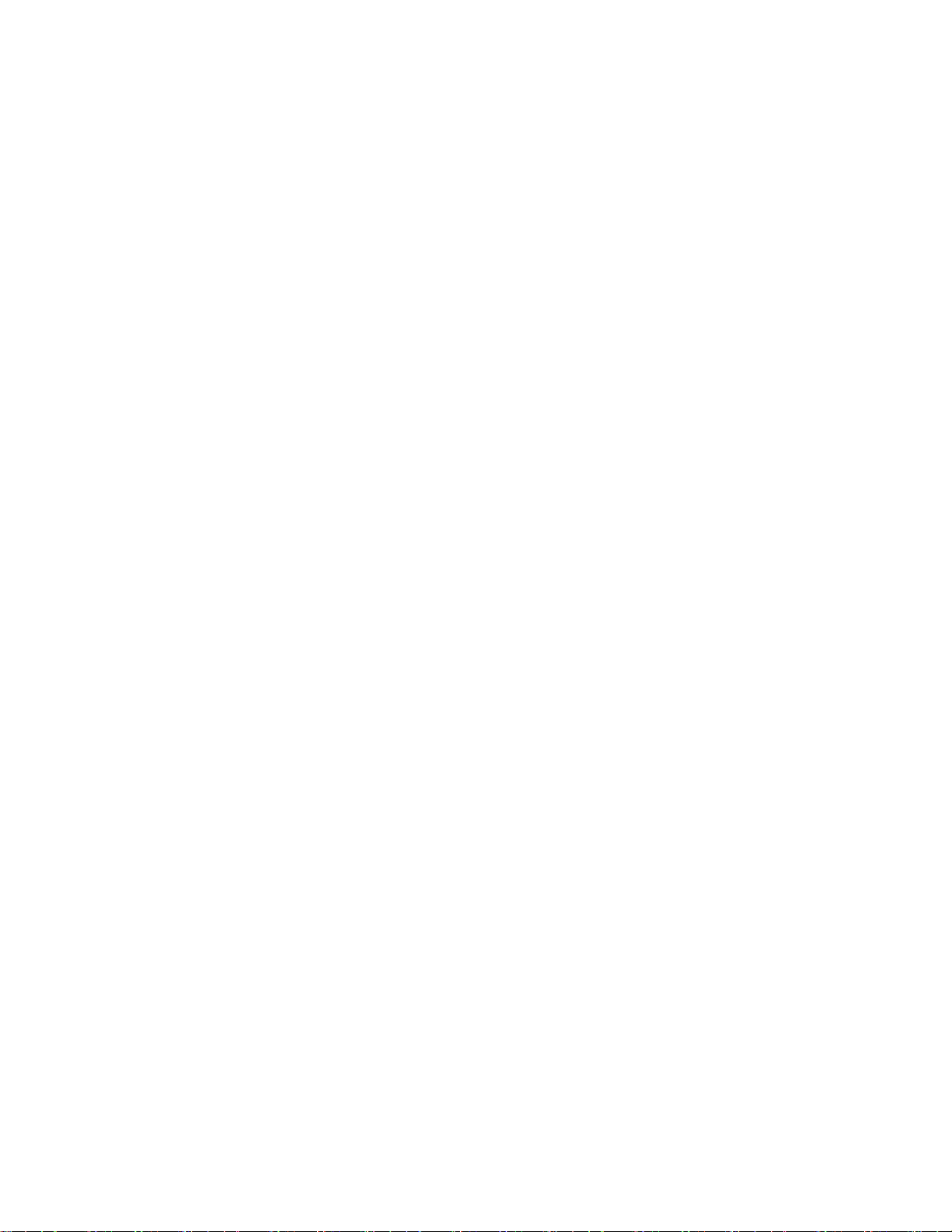
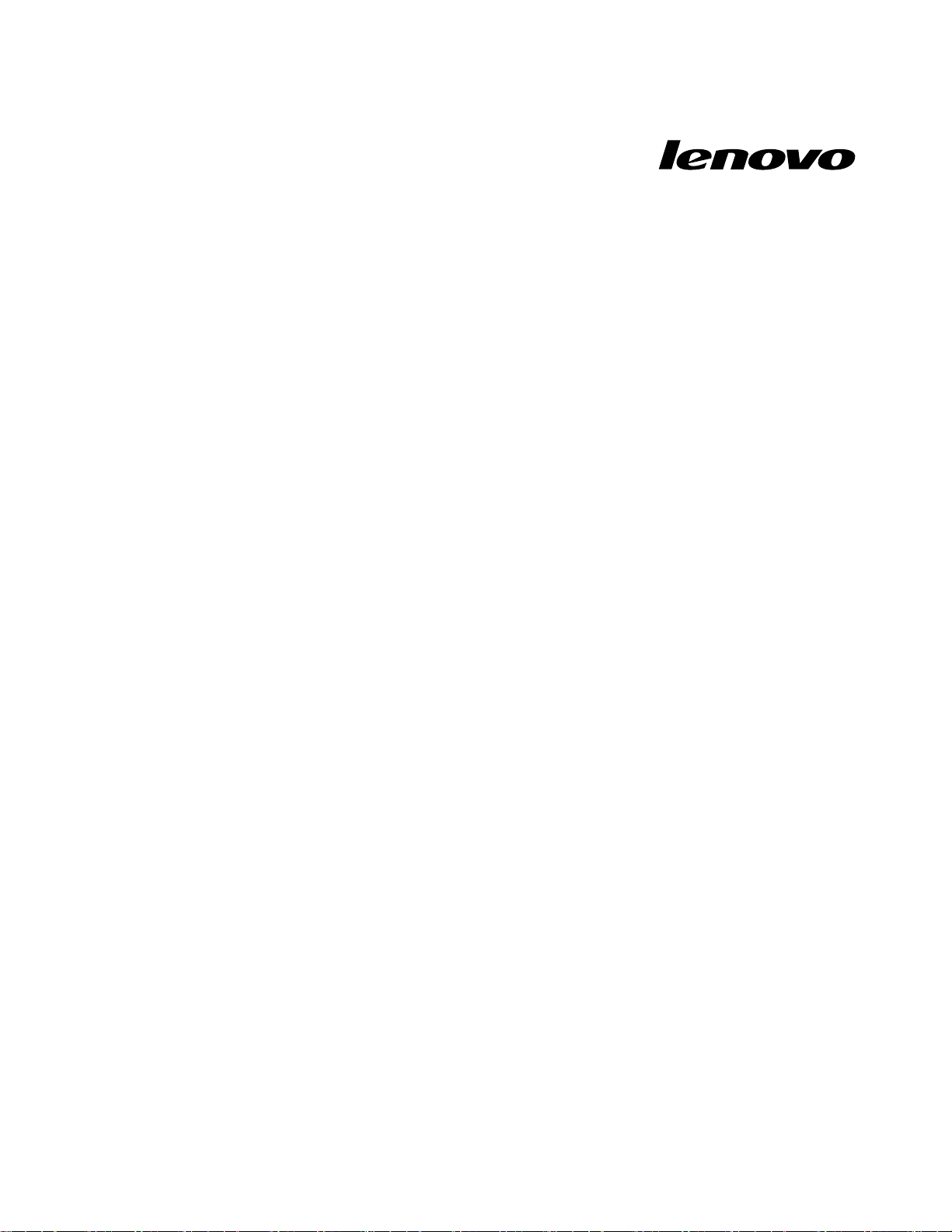
ThinkCentre
사용설명서
모
델
타
입
모
델
모
모델
타
델타
타입
:
입
:
입:
:0266,0384,2491,4168,5027,5067,7516및7519
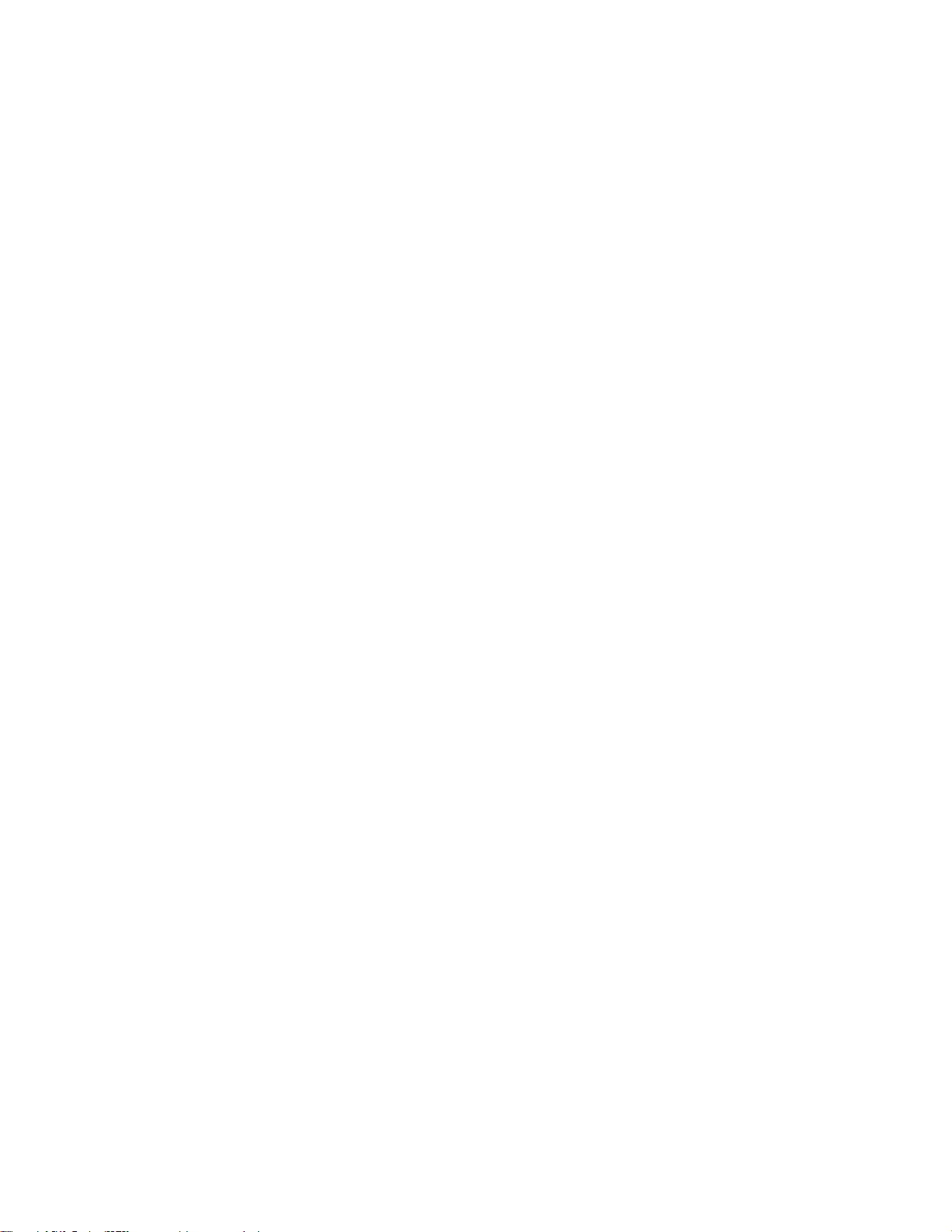
:
고
참
:
고
참
:본제품과설명서를사용하기전에“중요안전수칙”vii
고:
참고
참
이지항목을주의깊게읽어보십시오.
페이지및부록A“주의사항”101페
제
3
판
(2011
년
12
월
Lenovo
Lenovo
Lenovo2011.
)
12
월
)
12월
월)
)
2011.
2011.
2011.
제
3
판
(2011
(2011년
년
년12
제
제3
3판
판(2011
Copyright
Copyright
©Copyright
CopyrightLenovo
제한적인권리:GSA(GeneralServicesAdministration)계약에따라제공되는데이터또는소프트웨어의사용,
복제또는공개에는계약서번호GS-35F-05925에명시된제한사항이적용됩니다.
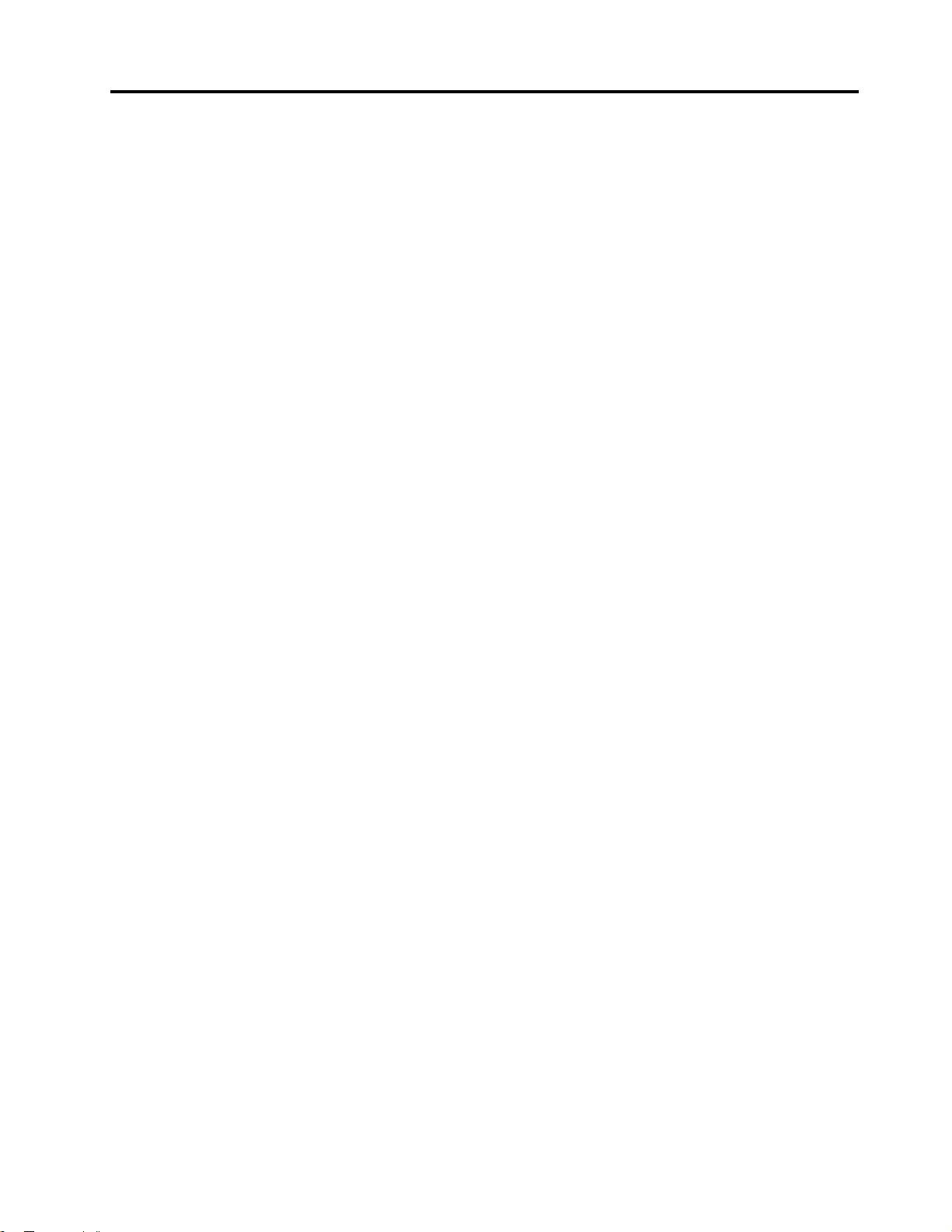
목차
중
요
안
전
수
칙
.
.
.
.
.
.
.
.
.
.
.
.
중
요
안
전
수
칙
.
.
.
.
.
.
.
.
중
중요
요안
안전
전수
수칙
칙.
..
..
..
..
..
서비스및업그레이드............vii
정전기방지................vii
전원코드및어댑터관련사항........viii
전원연장코드및관련장치에관한사항....viii
플러그및콘센트관련사항.........viii
외장장치.................ix
발열및제품의환기관련사항........ix
운영환경..................x
모뎀에관한안전수칙............x
레이저기기에관한주의사항..........x
전원공급장치에관한주의사항.......xi
청소및유지보수.............xi
제
1
장
.
제
품
개
요
.
.
용
용
용.
컴
컴
컴퓨
.
.
.
.
..
..
..
.
.
.
.
..
..
퓨
터
퓨
터
퓨터
터.
제
1
장
.
제
품
개
제
제1
1장
장.
.제
제품
기능....................1
사양....................4
소프트웨어개요...............4
Lenovo가제공하는소프트웨어......4
AdobeReader.............7
안티바이러스소프트웨어.........7
위치....................7
컴퓨터앞면에있는커넥터,제어장치및표
시등위치................7
컴퓨터뒷면에있는커넥터위치.......8
컴퓨터구성요소의위치..........9
시스템보드에있는부품위치......10
시스템유형및모델레이블.......10
제
2
장
.
제
2
제
제2
2장
자주질문하는문제.............13
키보드사용................13
휠마우스사용..............14
오디오설정................14
CD및DVD사용.............15
제
3
제
3
제
제3
3장
컴퓨터사용시주의사항..........19
컴
장
.
컴
장.
.컴
컴퓨
Windows단축키사용.........13
지문인식장치사용..........14
컴퓨터오디오에관한정보........14
바탕화면에서볼륨조절.........15
제어판에서볼륨설정..........15
CD및DVD미디어취급및보관.....16
CD또는DVD재생..........16
CD또는DVD기록..........16
장
.
사
장
.
사
장.
.사
사용
작업공간배치.............19
요
품개
개요
요.
퓨
터
사
퓨
터
사
퓨터
터사
사용
용
자
와
용
자
와
용자
자와
와컴
.
..
..
..
..
.
.
.
.
.
.
.
.
..
..
..
..
.
.
.
.
.
.
.
.
..
..
..
..
.
.
.
.
.
.
..
..
..
.
.
.
.
.
..
..
..
.vii
.
.
.
.
.
.
.
.
..
..
..
..
.
.
.
.
.
.
.
.
..
..
..
.13
.
.
.
.
.
.
.
.
..
..
..
.19
vii
vii
vii
.
1
.
1
.1
1
13
13
13
19
19
19
올바른자세..............19
반사광과조명.............20
공기순환...............20
전기콘센트및케이블길이.......20
Lenovo에컴퓨터등록...........20
컴퓨터를다른국가또는지역으로이동시주의사
항....................20
전압선택스위치............21
전원코드교체.............21
제
4
장
.
보
안
.
.
.
.
.
.
.
.
.
.
.
.
제
4
장
.
보
안
.
.
.
.
.
.
.
.
제
제4
4장
장.
.보
보안
안.
..
..
..
..
..
보안기능.................23
통합케이블잠금장치연결.........24
암호사용.................24
BIOS암호..............24
Windows암호............25
통합SecurityChip설정.........25
SecurityChip설정..........25
방화벽에대한이해및사용.........26
바이러스로부터데이터보호.........26
제
5
장
.
하
드
웨
어
장
제
5
장
.
하
드
제
제5
5장
장.
.하
정전기에민감한장치취급시주의사항....29
하드웨어설치또는교체..........29
외장옵션장착.............29
컴퓨터덮개열기............29
앞면베젤제거및다시설치.......30
메모리모듈설치또는교체.......31
PCI카드장착및교체.........32
솔리드스테이트드라이브장착......34
하드디스크드라이브교체........35
광드라이브교체............37
배터리교체..............38
방열판교체..............39
마이크로프로세서교체.........40
시스템팬어셈블리교체.........44
내장스피커교체............46
앞면오디오및USB어셈블리교체....47
AC전원어댑터교체..........49
AC전원어댑터브래킷교체.......50
키보드또는마우스교체.........53
부품교체완료.............53
제
6
장
제
제
제6
복구미디어작성및사용..........55
.
6
장
.
6장
장.
.복
복구미디어작성............55
복구미디어사용............56
웨
하드
드웨
웨어
복
구
정
복
구
정
복구
구정
정보
어
어장
보
보
보.
착
장
착
장착
착및
.
.
.
.
..
..
.
..
..
..
..
및
교
체
및
교
체
및교
교체
체.
.
.
.
.
.
.
.
.
..
..
..
..
.
.
.
.
.
..
..
..
..
.
.
.
.
.
.
..
..
..
.
.
.
.
.
.
.
.
..
..
..
..
.
23
.
23
.23
23
.
29
.
29
.29
29
.
55
.
55
.55
55
©CopyrightLenovo2011
iii
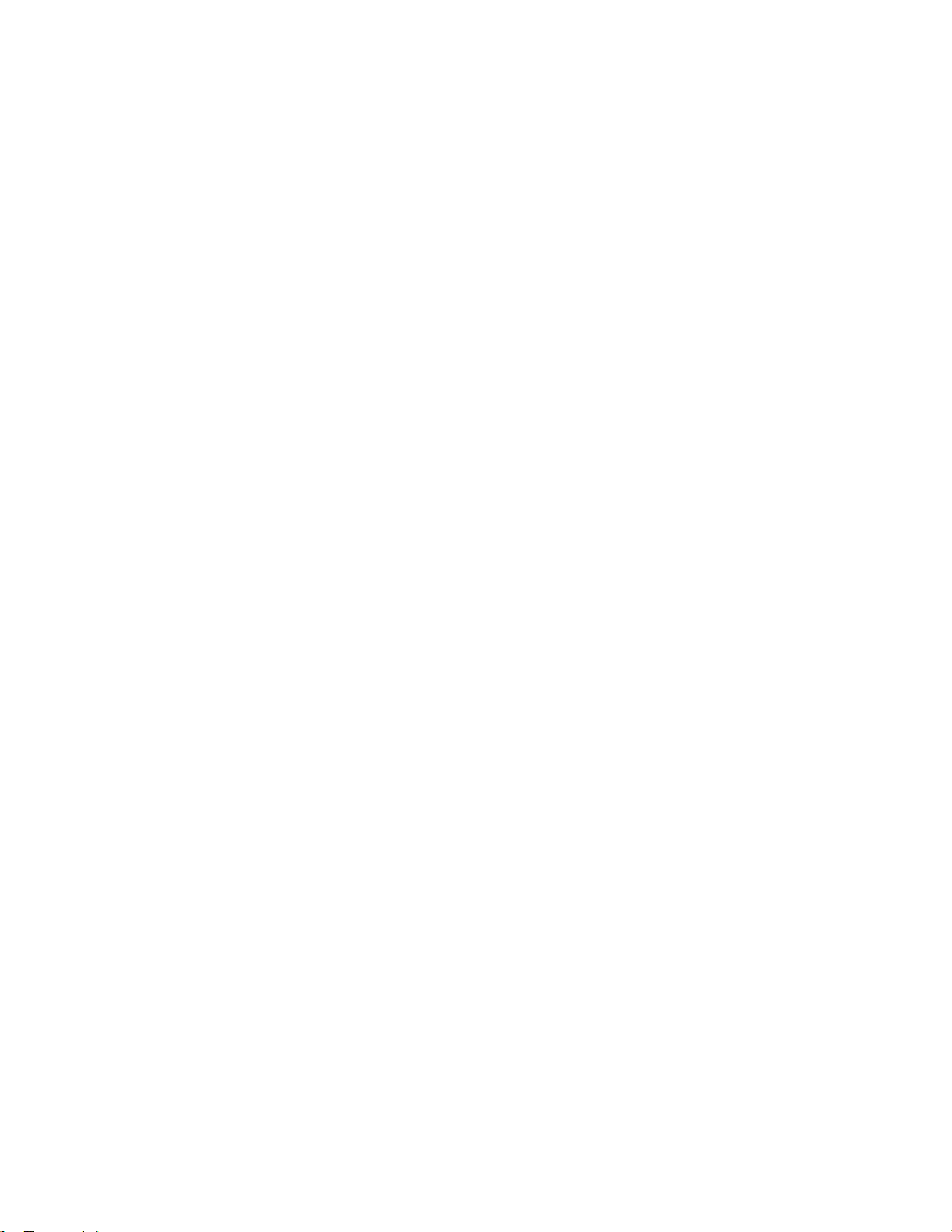
백업및복구작업수행...........56
백업작업수행.............56
복구작업수행.............57
RescueandRecovery작업공간사용....57
이동백업미디어작성및사용........58
이동백업미디어작성..........58
이동백업미디어사용..........59
기본설치된응용프로그램과장치드라이버다시
설치...................59
소프트웨어프로그램다시설치........60
장치드라이버다시설치..........61
복구문제해결..............61
제
7
장
.
제
7
제
제7
7장
용
용
용
용.
SetupUtility프로그램시작........63
설정보기및변경.............63
암호사용.................63
암호고려사항.............63
시동암호(Power-OnPassword)....64
관리자암호(AdministratorPassword).64
하드디스크암호(HardDiskPassword).64
암호설정,변경및삭제.........64
암호지우기(CMOS지우기).......64
장치사용가능또는사용불가능설정.....65
시동장치선택..............65
임시시동장치선택..........65
시동장치순서선택또는변경......66
ErP준수모드활성화...........66
SmartPerformanceChoice........67
SetupUtility프로그램종료........67
제
8
제
8
제
제8
8장
시스템프로그램사용............69
디스크로BIOS업데이트(플래시)......69
운영체제로BIOS업데이트(플래시).....69
POST/BIOS업데이트실패복구......70
Setup
장
.
Setup
장.
.Setup
SetupUtility
.
.
.
.
.
.
.
.
..
..
..
..
장
.
시
장
.
시
장.
.시
시스
Utility
Utility
Utility프
.
.
.
.
.
..
스
템
스
템
스템
.
.
.
.
.
..
..
..
..
프
로
프
로
템프
프로
로그
프
로
그
램
프
로
프로
로그
.
.
.
.
.
..
그
램
그
램
그램
램업
.
.
.
.
.
..
..
..
..
업
데
업
데
업데
데이
사
그
램
사
그램
램사
사
.
.
.
.
.
.
.
.
..
..
..
..
이
트
트
트.
.
.
..
이
이트
문제해결절차..............78
문제해결.................78
오디오문제..............79
CD문제...............80
DVD문제..............81
간헐적인문제.............83
키보드,마우스또는포인팅장치문제...83
모니터문제..............85
네트워킹문제.............86
옵션문제...............89
성능저하또는작동중지문제......90
프린터문제..............92
직렬포트문제.............92
.
63
.
63
.63
63
.
69
.
69
.69
69
소프트웨어문제............93
USB문제..............94
진단프로그램...............94
LenovoSolutionCenter.......94
LenovoThinkVantageToolbox....95
PC-DoctorforDOS.........95
제
11
장
.
정
보
,
도
움
말
및
서
비
스
.
제
11
장
.
정
보
,
도
움
말
및
서
제
제11
11장
장.
.정
정보
보,
,도
도움
움말
말및
참고자료.................97
LenovoThinkVantageTools.....97
ThinkVantageProductivityCenter..97
LenovoWelcome...........97
도움말및지원.............97
안전수칙및보증설명서........98
Lenovo웹사이트(http://www.lenovo.com).98
Lenovo지원웹사이트.........98
도움말및서비스.............98
문서및진단프로그램사용.......98
서비스요청..............99
기타서비스사용............99
추가서비스구매............100
부
록
A.
주
의
사
항
.
부
록
A.
주
의
사
부
부록
록A.
A.주
주의
상표...................101
항
의사
사항
항.
.
.
.
..
..
비
및서
서비
비스
.
.
.
.
.
.
.
.
..
..
..
..
스
스.
.
.
..
.
.
.
..
..
.
.
.
.
.
.
..
..
.101
.
97
.
97
.97
97
101
101
101
제
9
장
.
관
리
및
주
의
사
항
.
.
.
.
.
제
9
장
.
관
리
및
주
의
사
항
.
제
제9
9장
장.
.관
관리
리및
및주
주의
의사
사항
컴퓨터를최신상태로유지.........71
컴퓨터용최신장치드라이버업데이트...71
운영체제업데이트...........71
SystemUpdate사용.........71
청소및유지보수.............72
기본사항...............72
컴퓨터청소..............73
올바른유지보수방법..........74
컴퓨터이동시의주의사항.........74
제
10
장
.
문
제
해
결
제
10
장
.
문
제
제10
10장
장.
기본문제해결..............77
ivThinkCentre사용설명서
제
.문
문제
제해
및
해
결
및
해결
결및
및진
항.
진
진
진단
단
단
단.
.
..
..
.
.
..
.
.
.
.
.
..
..
..
..
.
.
.
.
.
.
.
.
..
..
..
..
.
71
.
71
.71
71
.
77
.
77
.77
77
부
록
B.
무
선
규
격
정
보
.
.
.
.
.
.
부
록
B.
무
선
규
격
정
보
.
.
부
부록
록B.
B.무
무선
선규
규격
격정
정보
보.
수출등급에관한사항...........103
텔레비전출력에관한사항.........103
전자파방출주의사항............103
미연방통신위원회(FCC)적합성선언...103
추가규격정보..............105
부
록
C.
C.
C.WEEE
WEEE
WEEE
WEEE및
부
록
부
부록
록C.
EuropeanDirective2002/96/EC에대한중요
정보...................107
제품재활용정보.............107
브라질제품재활용정보..........108
대만배터리재활용정보..........108
및
제
품
및
제
품
및제
제품
품재
.
..
..
..
재
활
용
재
활
용
재활
활용
용정
.
.
.
.
.
..
..
..
..
정
보
정
보
정보
보.
.
103
.
103
.103
103
.
107
.
107
.107
107
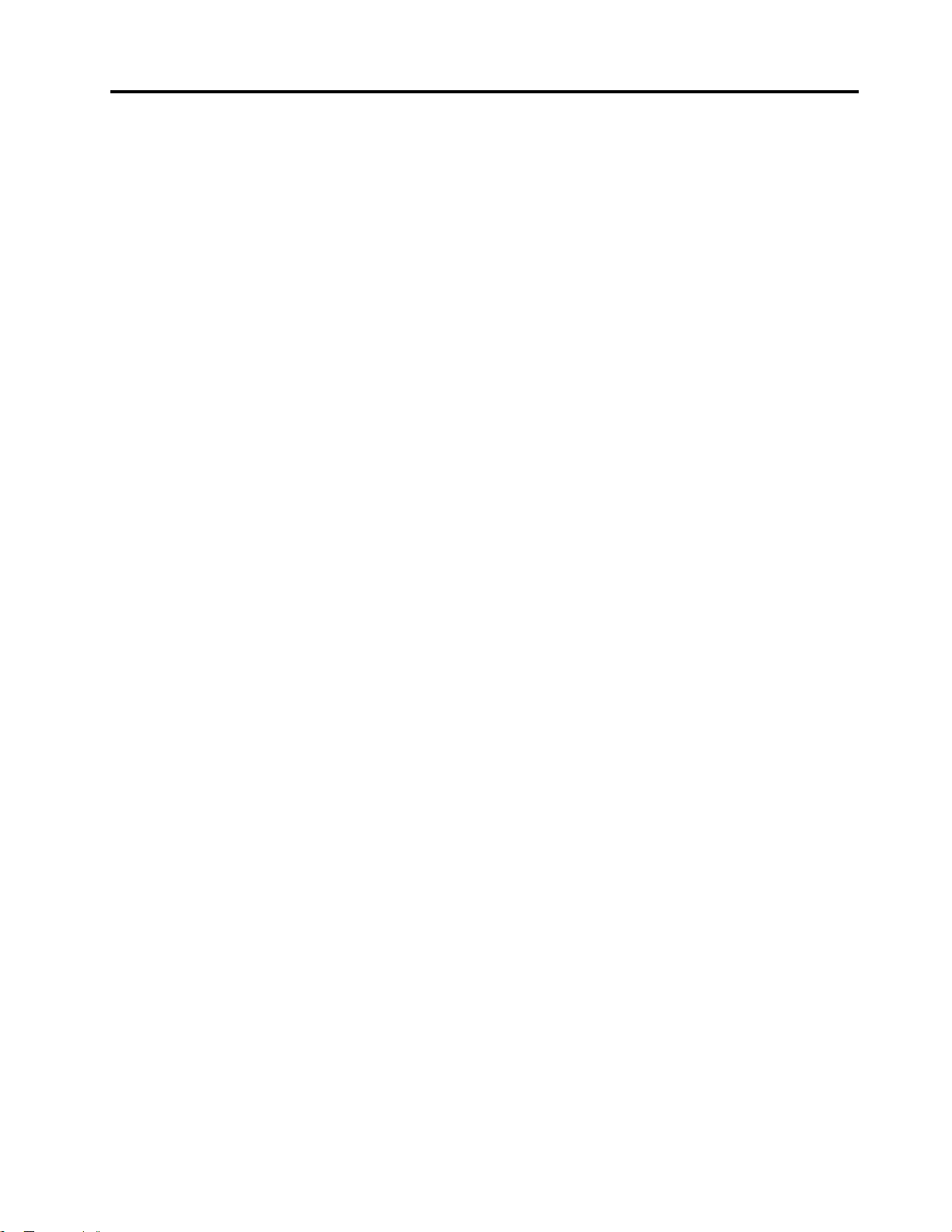
유럽연합배터리재활용정보........109색
색
인
.
.
.
.
.
.
.
.
.
.
.
.
.
.
.
.
.
색
인
.
.
.
.
.
.
.
.
.
.
.
.
.
.
색인
인.
..
..
..
..
..
..
..
..
..
..
..
.
..
..
..
..
111
.
.
111
..
.111
111
©CopyrightLenovo2011
v
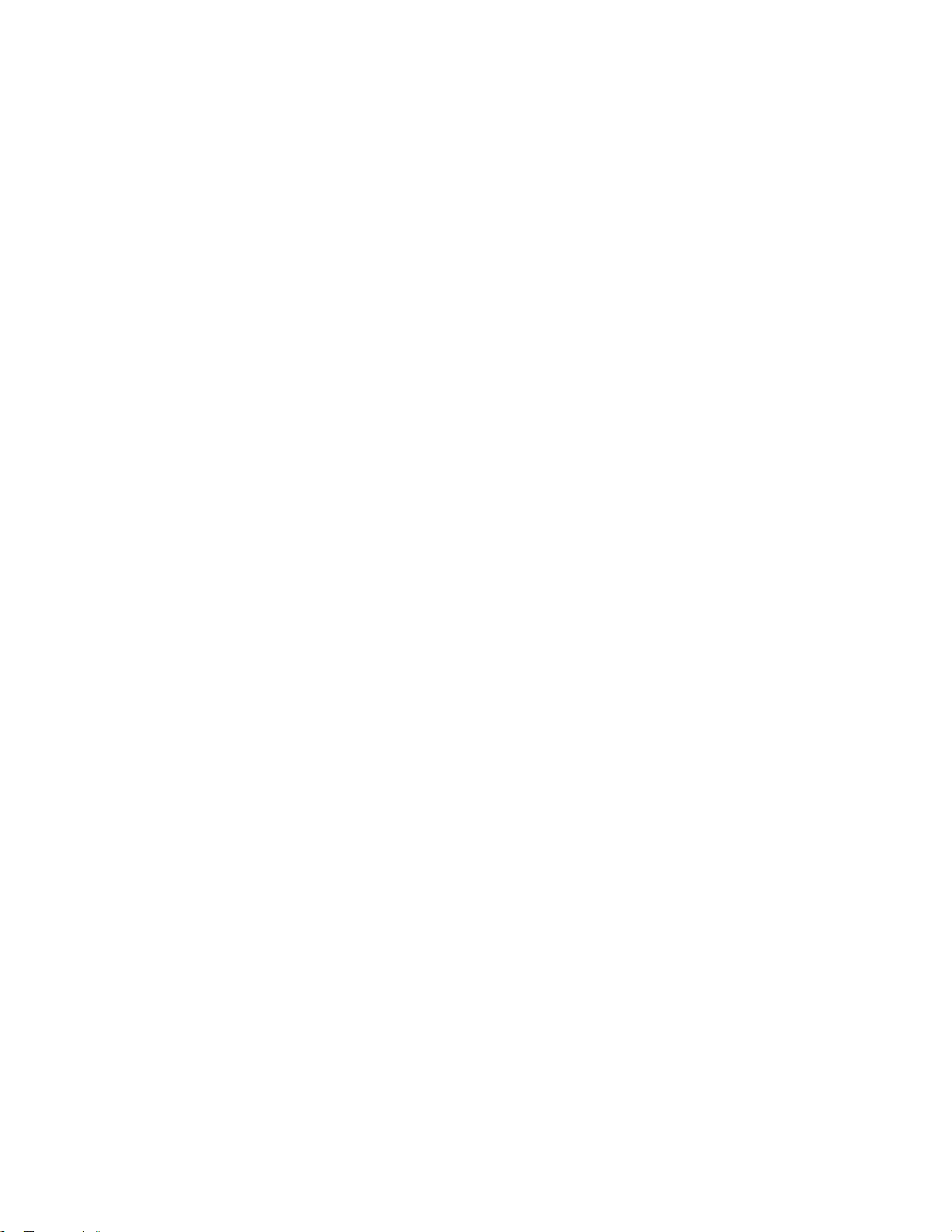
viThinkCentre사용설명서
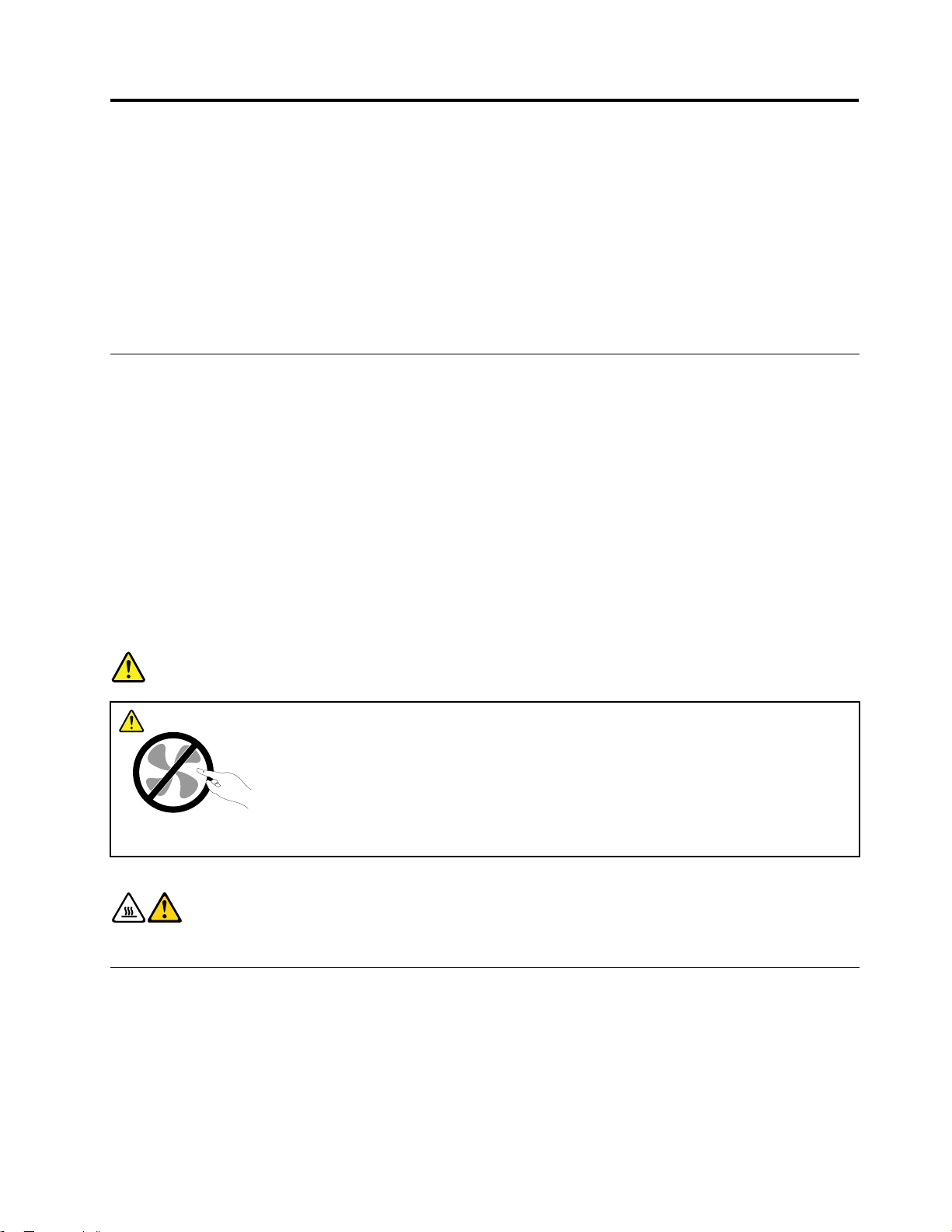
중요안전수칙
:
고
경
:
고
경
:
고:
경고
경
용
사
를
서
명
설
이
이
이설
이
품
품
품과
품
숙
숙
숙지
숙
서
명
설
서를
명서
설명
께
함
과
께
함
과
께제
함께
과함
면
하
지
면
하
지
면제
하면
지하
용
사
를
용하
사용
를사
된
공
제
된
공
제
된
공된
제공
의
품
제
의
품
제
의손
품의
제품
하
기
하
기전
하기
ThinkCentre
ThinkCentre
ThinkCentre
ThinkCentre 안
상
손
상
손
상및
손상
이
에
전
이제
에이
전에
해
상
및
해
상
및
해를
상해
및상
이
에
전
기
제
제
제품
를
를
를줄
관
과
품
관련
과관
품과
안
전
안
전
안 전
전 수
일
줄
일
줄
일수
줄일
모
된
련
모든
된모
련된
수
칙
및
수
칙
및
수 칙
칙 및
및 보
습
있
수
습
있
수
습니
있습
수있
전
안
든
전정
안전
든안
보
증
설
보
증
설
보 증
증 설
설 명
.
다
니
.
다
니
.
다.
니다
를
보
정
를읽
보를
정보
의
명
서
의
명
서
의안
명 서
서
의
보
어
읽
보십
어보
읽어
수
전
안
수
전
안
수칙
전수
안전
.
오
시
십
.이
오.
시오
십시
참
을
칙
참
을
칙
참고
을참
칙을
션
섹
이
션에
섹션
이섹
십
하
고
십
하
고
십시
하십
고하
와
나
에
와있
나와
에나
안
.
오
시
안
.
오
시
안전
.안
오.
시오
정
는
있
정보
는정
있는
칙
수
전
칙
수
전
칙을
수칙
전수
제
와
보
제
와제
보와
고
읽
을
고
읽
을
고
읽고
을읽
제
와
보
정
는
있
와
나
에
션
섹
이
.
오
시
십
보
어
읽
를
보
정
전
안
든
모
된
련
관
과
품
ThinkCentre 안 전 수 칙 및 보 증 설 명 서
Lenovo
설 명 서
®
지원웹사이트에서구할수있습니다.또한본사이트에서는
와
ThinkCentre 사 용 설 명 서
가없는경우PDF버전을http://www.lenovo.com/support의
ThinkCentre 안 전 수 칙 및 보 증
를추가언어로제공합니다.
서비스및업그레이드
고객지원센터및설명서에서지시한경우가아니라면,사용자스스로제품을수리하지마십시오.제품은
공인된서비스요원을통해서만서비스받으십시오.
:
고
참
:
고
참
:일부컴퓨터부품은사용자가직접업그레이드하거나교체할수있습니다.업그레이드는일반적으로
고:
참고
참
옵션입니다.고객이설치할수있는교체부품을고객교체가능유닛(CRU)이라고합니다.Lenovo
는사용자가CRU를교체하거나옵션을설치하는것이적합한경우,설치설명서를함께제공합니다.
부품을설치또는교체할때,사용자는반드시모든지시사항을철저히따라야합니다.전원상태표시
등이꺼졌다고해서제품내부에전압이흐르지않는것은아닙니다.전원코드가있는제품의덮개를
열기전에항상제품의전원이꺼져있으며,제품의코드가모든전원으로부터분리되어있는지확인하
십시오.CRU에관한자세한정보는
된문의사항이있는경우,고객지원센터에문의하시기바랍니다.
전원코드를분리한후에컴퓨터에작동하는부품이없는경우에도안전을위해다음과같은경고가필
요합니다.
험
위
험
위
험
위험
위
ThinkCentre 사 용 설 명 서
를참고하십시오.부품의교체와관련
위
위
위험
위
경
경
경고
경
CRU
CRU
CRU를
CRU
험
험하
고
고
고:
움직
게움
하게
:
:
:
체
교
를
체
교
를
체하
교체
를교
는부
이는
직이
전
기
하
전
기
하
전에
기전
하기
에손
품에
부품
컴
,
에
컴
,
에
컴퓨
,컴
에,
락및
가락
손가
끄
를
터
퓨
퓨
퓨터
끄
를
터
끄고
를끄
터를
타신
기타
및기
개
덮
고
개
덮
고
개를
덮개
고덮
부위
체부
신체
기
열
를
기
열
를
기전
열기
를열
가까
를가
위를
컴
에
전
컴
에
전
컴퓨
에컴
전에
하지
이하
까이
의
터
퓨
의
터
퓨
의열
터의
퓨터
십시
마십
지마
이
열
이
열
이식
열이
십
마
지
하
이
까
가
를
위
부
체
신
타
기
및
락
가
손
에
품
부
는
이
직
움
게
하
.
오
시
.
오.
시오
십
리
다
기
안
동
분
5
~
3
록
도
식
록
도
식
록3
도록
식도
분
5
~
3
분동
5분
~5
3~
기
안
동
기다
안기
동안
십
리
다
십시
리십
다리
.
오
시
십
마
지
하
이
까
가
를
위
부
체
신
타
기
및
락
가
손
에
품
부
는
이
직
움
게
하
험
정전기방지
정전기는인체에해롭지는않지만컴퓨터구성요소및옵션에심각한손상을초래할수있습니다.정전기
에민감한부품을잘못취급하면부품이손상될수있습니다.옵션또는CRU의포장을제거할경우,지시
사항에따라이를설치할때까지부품을포함한정전기방지포장재를벗기지마십시오.
옵션또는CRU취급시나컴퓨터내부작업을하는경우,정전기에의한손상을방지하려면다음사항
을준수하십시오.
©CopyrightLenovo2011
.
오
시
.
오
시
.
오.
시오
vii
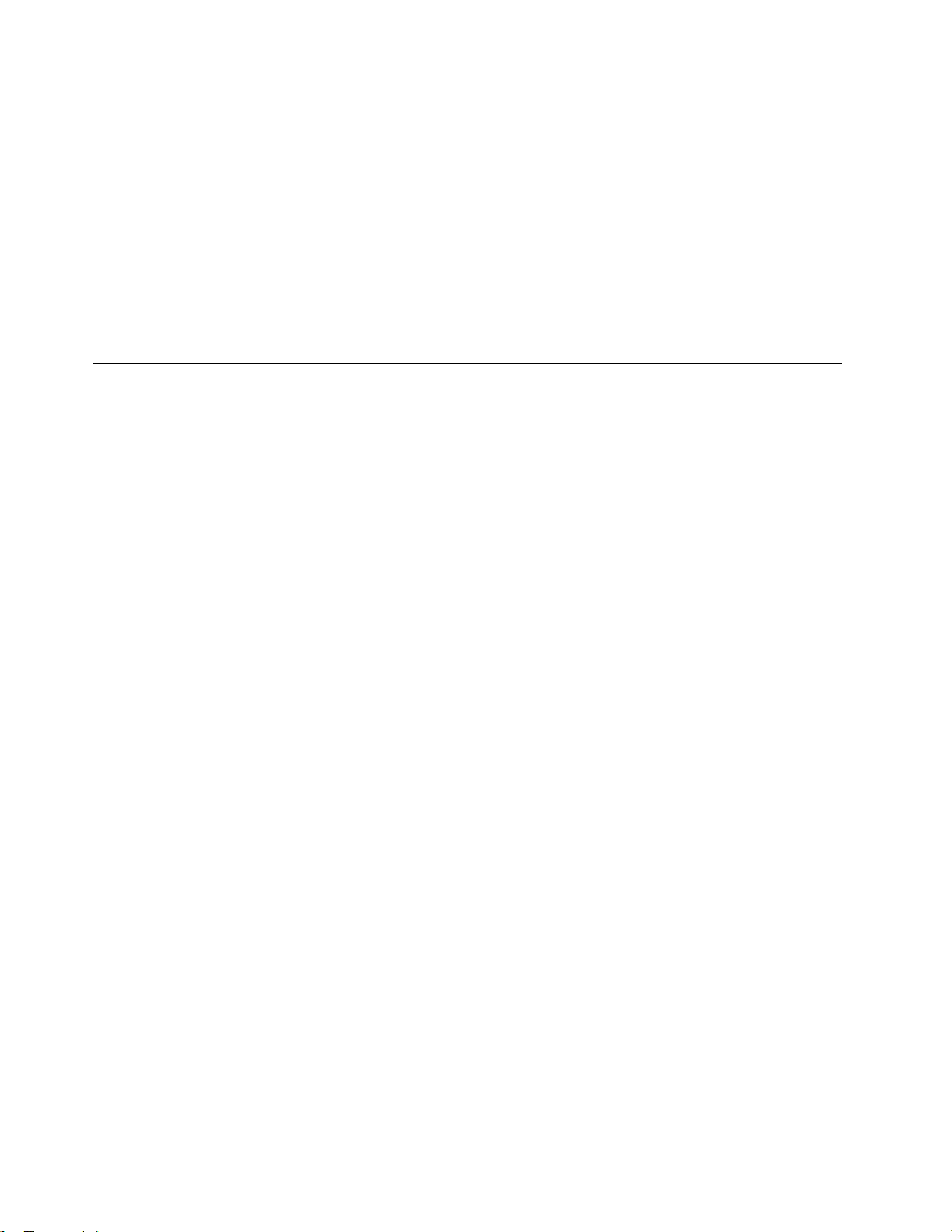
•움직임을최소화하십시오.움직임으로인해사용자주위에정전기가발생할수있습니다.
•부품을항상조심스럽게취급하십시오.어댑터,메모리모듈및기타회로기판은가장자리부분을잡으
십시오.절대로노출된전기회로를만지지마십시오.
•다른사람이부품을만지지못하도록하십시오.
•정전기에민감한옵션또는CRU를설치하는경우,부품이들어있는정전기방지포장재를컴퓨터의금
속으로된확장슬롯덮개또는기타도포되지않은금속표면에적어도2초이상접촉시키십시오.이과
정을거치면포장재및사용자의신체에미치는정전기의영향을줄일수있습니다.
•가능하면정전기에민감한부품을정전기방지포장재에서벗긴후내려놓지않은상태에서설치하
십시오.부품을내려놓아야하는경우,정전기방지포장재를부드럽고고른표면에위치시킨후
그위에부품을놓으십시오.
•부품을컴퓨터덮개또는기타금속으로된표면에놓지마십시오.
전원코드및어댑터관련사항
컴퓨터제조업체에서제공한전원어댑터및전원코드만을사용하십시오.
전원코드는안전규격에해당하는제품을사용하십시오.독일의경우,H05VV-F,3G,0.75mm
상의제품을사용하십시오.다른국가의경우해당지역의안전규격제품을사용하십시오.
전원코드를어댑터또는다른물체에감아두지마십시오.전원코드를감아서보관하면코드에마모,균열
또는주름등이발생할수있습니다.이런증상은제품의안전한사용을저해할수있습니다.
전원코드는밟히거나,발에걸리거나,다른물체사이에끼지않도록배선하십시오.
전원코드및전원어댑터는액체로부터멀리하십시오.예를들어,싱크대,욕조,화장실근처또는액
체세제로청소한바닥에는전원코드및전원어댑터를두지마십시오.특히잘못된사용으로인해전
원코드또는전원어댑터가파손되어있는경우,액체는단락을유발할수있습니다.또한액체는점진
적으로전원코드의단자및/또는어댑터의커넥터단자를부식시키므로,결국전원코드및어댑터의
과열을초래할수있습니다.
전원코드및신호케이블은항상올바른순서로연결하고,모든전원코드커넥터가콘센트및소켓의끝
까지단단하게연결되어있는지확인하십시오.
전원어댑터의AC입력단자부분이부식되어있거나AC입력단자부근또는그밖의부분에플라스
틱변형등과같은과열의흔적이있는경우,사용하지마십시오.
양쪽끝의접점중어느쪽에라도부식및과열의흔적이보이거나손상된것으로보이는전원코드는
절대로사용하지마십시오.
2
또는그이
전원연장코드및관련장치에관한사항
사용중인전원연장코드,과부하방지장치,UPS(무정전전원공급장치)및멀티탭이제품의작동에필
요한전기적요건을충족하는제품인지확인하십시오.이들장치에절대로과부하를주지마십시오.멀티
탭을사용하는경우,멀티탭에가해지는부하는멀티탭의정격입력이내여야합니다.전력부하량이나전
원요구사항또는정격입력에대한궁금한사항은전기기술자에게자문을구하십시오.
플러그및콘센트관련사항
컴퓨터에연결하여사용하고자하는전기콘센트(벽면의전원콘센트)가손상되거나부식되어보이는경
우,공인된전기기술자가콘센트를교체하기전까지해당콘센트를사용하지마십시오.
viiiThinkCentre사용설명서
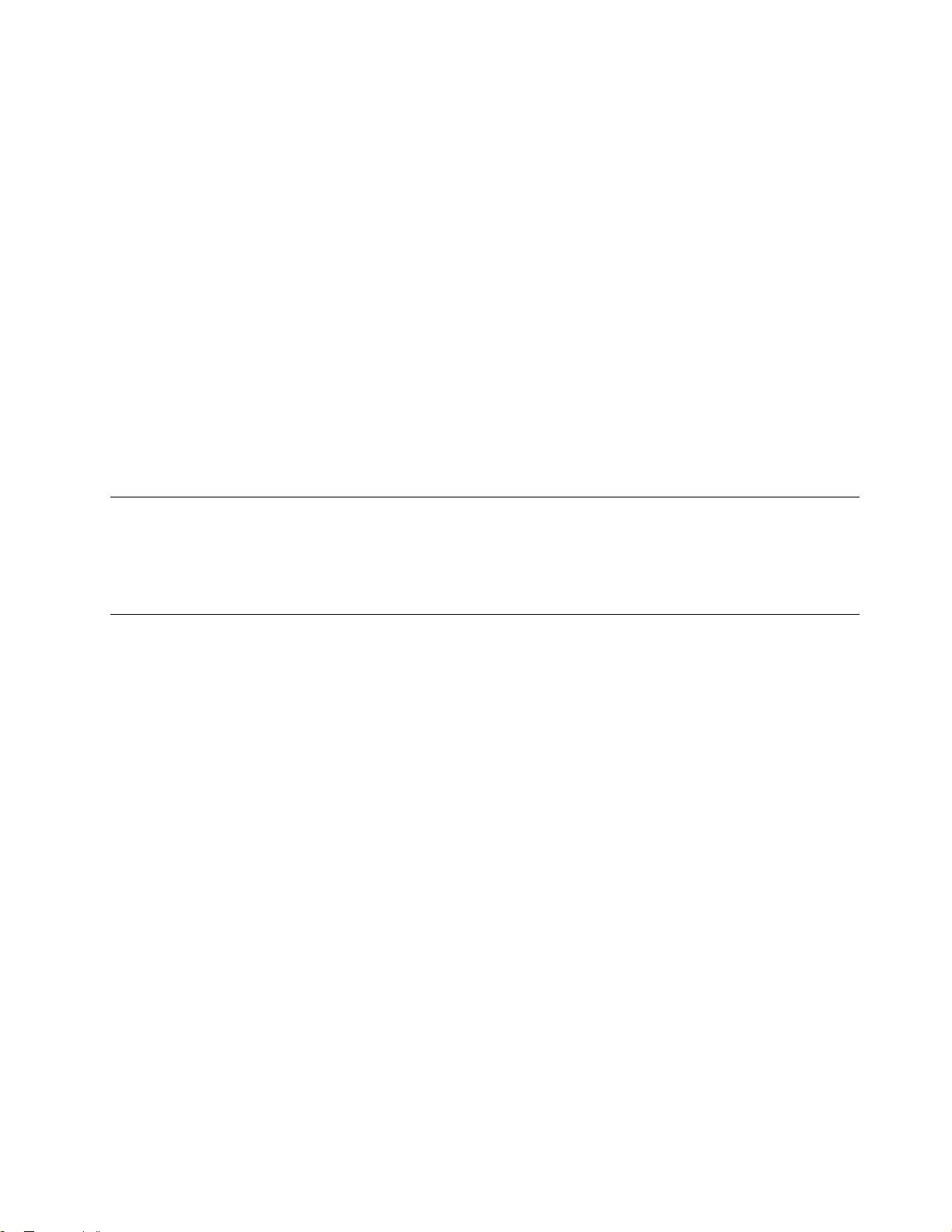
플러그를구부리거나개조하지마십시오.플러그가손상된경우,제조업체에문의하여새로운플러그
로교체하십시오.
전기를많이소모하는가정용또는상업용제품과함께전기콘센트를사용하지마십시오.함께사용하는
경우,불안정한전압으로인해컴퓨터,데이터또는컴퓨터에연결된장치가손상될수있습니다.
일부제품은세개의접점을가진플러그를사용합니다.이플러그는접지용전기콘센트에만사용할
수있습니다.이것은사용자의안전을위한것입니다.이러한플러그를접지되지않은콘센트에사용
한다면,사용자의안전을위협할수도있습니다.콘센트에플러그를연결할수없는경우,전기기술자
를통해인증된콘센트어댑터를장착하거나,기존의콘센트를접지된콘센트로교체하십시오.전기콘
센트가절대로과부하되지않도록하십시오.전체적인시스템부하량은분기된콘센트의전원선이가
지는정격의80%를초과해서는안됩니다.전력부하량이나분기된콘센트의정격에관해궁금한사항
이있다면전기기술자에게자문을구하십시오.
사용하고자하는콘센트가올바르게배선되어있으며,컴퓨터근처에위치하고있어손쉽게사용할수있는
지확인하십시오.전원코드에무리를줄정도로전원코드를팽팽하게연결하지마십시오.
전원콘센트가설치된제품에대해올바른전압및전류를공급하는지확인하십시오.
전원플러그를콘센트에연결하거나분리할때에는무리한힘이가해지지않도록주의하십시오.
외장장치
컴퓨터전원이켜져있는동안에는(USB)및1394케이블이외의외장장치케이블을연결하거나분리하지
마십시오.연결하거나분리하는경우,컴퓨터에손상을줄수있습니다.이러한손상을방지하려면컴퓨터
를종료하고최소5초이상기다린후외장장치를분리하십시오.
발열및제품의환기관련사항
컴퓨터,전원어댑터및기타장치의전원을켜거나배터리를충전하면열이발생합니다.제품의발열
에관해서는다음의기본사항을준수하십시오.
•컴퓨터,전원어댑터또는기타장치가작동중이거나배터리가충전중일때컴퓨터밑면을무릎또
는기타신체부위에오랫동안접촉하지마십시오.컴퓨터,전원어댑터및기타장치는정상작동중
약간의열이발생합니다.컴퓨터를신체부위에오랫동안접촉시키는경우,불쾌감을느낄수있으
며화상의위험도있습니다.
•인화성물질또는폭발성물질이있는근처에서컴퓨터,전원어댑터또는기타장치를사용하거나배
터리를충전하지마십시오.
•사용자의안전,편의성및컴퓨터의안정적인작동을위해컴퓨터에는통풍구,냉각팬및방열판이내
장되어있습니다.컴퓨터를침대나소파,카페트또는그밖의부드러운표면에올려두는등의취급
상의부주의로통풍구가차단될수있습니다.컴퓨터가작동중일때에는절대로통풍구,냉각팬및
방열판을막거나가리지마십시오.
최소한3개월에한번씩컴퓨터에먼지가쌓이지않았는지확인하십시오.컴퓨터를확인하기전에전원을
끄고전기콘센트에서컴퓨터의전원코드플러그를분리한후,베젤의통풍구에서먼지를제거하십시오.
외부에먼지가쌓여있으면방열판흡입날개,전원공급장치의통풍구및팬을포함한컴퓨터내부에도먼
지가있는지확인하고제거하십시오.덮개를열기전에항상컴퓨터를끄고플러그를분리하십시오.통
행이많은위치로부터50cm이내에서컴퓨터를작동하지마십시오.통행이많은위치에서컴퓨터를
작동해야하는경우,컴퓨터를보다자주확인하고청소하십시오.
안전및최적의컴퓨터성능을유지하기위해항상다음의기본사항을준수하십시오.
•컴퓨터의플러그를연결할때에는덮개를닫아두십시오.
•컴퓨터외부에먼지가쌓이지않았는지정기적으로확인하십시오.
©CopyrightLenovo2011
ix
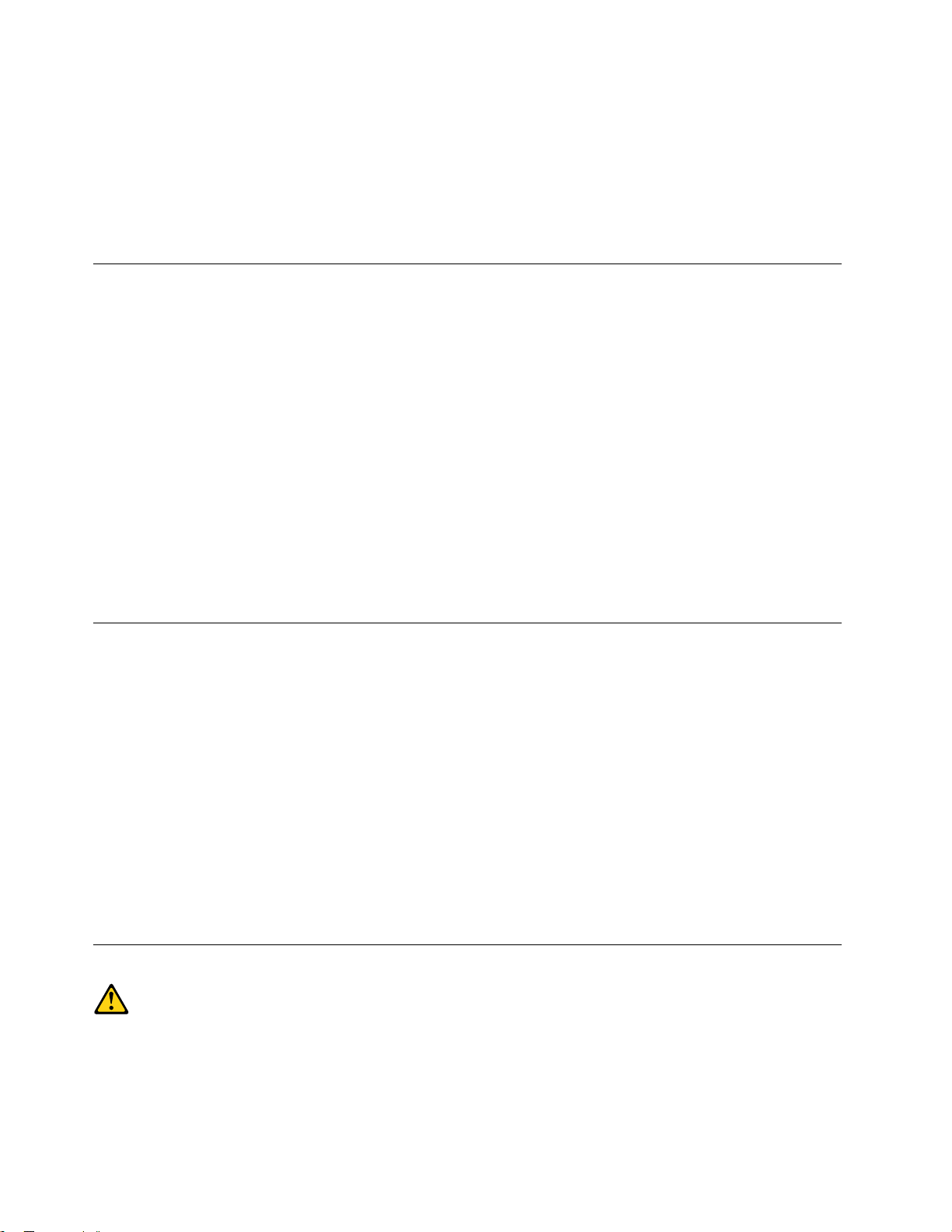
•베젤의통풍구및기타구멍에서먼지를제거하십시오.먼지가많거나통행이많은위치에있는
컴퓨터의경우,자주청소하십시오.
•통풍구앞을막지마십시오.
•컴퓨터를가구안에서작동시키거나보관하지마십시오.과열될위험이높습니다.
•컴퓨터내부온도는35°C(95°F)를초과하지않아야합니다.
•공기여과장치를설치하지마십시오.통풍에방해가될수있습니다.
운영환경
컴퓨터사용에있어최적의환경은10°C-35°C(50°F-95°F)의온도에습도가35%-80%사이인경우입니
다.온도가10°C(50°F)미만인장소에서컴퓨터를보관하고있거나이를이동하는경우,컴퓨터를사
용하기전에최적작업온도인10°C-35°C(50°F-95°F)가될때까지기다려야합니다.이과정은최대
두시간정도가걸릴수있습니다.사용전최적작업온도에이르지않은상태에서컴퓨터를사용할경
우,복구할수없는손상이발생할수있습니다.
가능하면컴퓨터를통풍이잘되고,직사광선이미치지않으며,습기가없는곳에두십시오.
선풍기,라디오,고출력스피커,에어컨및전자렌지등의전기제품은강력한자기장을생성하여모니터및
하드디스크드라이브의데이터를손상시킬수있으므로컴퓨터로부터멀리떨어진곳에두십시오.
컴퓨터또는기타연결장치의위나옆에음료수를두지마십시오.컴퓨터또는연결장치에음료수를엎지
르면누전이나기타손상이발생할수있습니다.
키보드위에서음식물을먹거나담배를피우지마십시오.키보드에음식물이떨어지거나연기가들어가
면손상을줄수도있습니다.
모뎀에관한안전수칙
:
고
경
:
고
경
:
고:
경고
경
나
거
하
시
명
서
화
화
화재
화
Association)
Association) Association)
전화설비사용시에화재,감전또는상해의위험을줄이기위해다음안전주의사항을준수하십시오.
•번개가칠때전화선을연결하지마십시오.
•방수용으로제조되지않은전화잭을습한곳에설치하지마십시오.
•전화선이네트워크인터페이스와분리되어있지않은경우에는절연되어있지않은전화선이나단자
•전화선을설치하거나수리할경우주의하십시오.
•번개가칠때에는무선형이외의전화사용을피하십시오.번개로인한감전위험이있을수있습니다.
•가스가누출되는장소나그주변에서가스누출신고를위해전화를사용하지마십시오.
험
위
재
험을
위험
재위
를만지지마십시오.
이
줄
을
이려
줄이
을줄
서
에
서
에
서안
에서
에
UL(Under
면
려
면UL(Under UL(Under
려면
을
성
전
안
안
안전
을
성
전
을검
성을
전성
writ
ers
ers ers
26AWG
26AWG
26AWG이
Labor
Labor Labor
at atatories) ories)
상
이
상
이
상(
이상
writ writ
한
증
검
한
증
검
한26AWG
증한
검증
면
려
이
줄
을
험
위
재
에
ories)
예
(
예
(
예:
(예
에
에서
에
24AWG)
:
24AWG)
:
24AWG)의
:24AWG)
서
서명
하
시
명
하거
시하
명시
의
의
의통
CSA(C
나
거
나CSA(C CSA(C
거나
회
신
통
회
신
통
회선
신회
통신
anadian
anadian anadian
만
드
코
선
선
선코
만
드
코
만사
드만
코드
tandar
S SStandar tandar
하
용
사
하
용
사
하십
용하
사용
ds
ds ds
.
오
시
십
십
십시
.
오
시
.
오.
시오
레이저기기에관한주의사항
:
고
경
:
고
경
:
고:
경고
경
(CD-ROM,
품
제
저
이
레
저
이
레
저제
이저
레이
레
의
주
급
주
급
주의
급주
급
xThinkCentre사용설명서
(CD-ROM,
품
제
(CD-ROM,DVD
품(CD-ROM,
제품
고
참
을
항
사
항
사
의
항을
사항
의사
고
참
을
고하
참고
을참
DVD
DVD
DVD드
오
시
십
하
하
하십
오
시
십
오.
시오
십시
라
드
라이
드라
.
.
.
광
,
브
이
광섬
,광
브,
이브
장
유
섬
장치
유장
섬유
는
또
치
는송
또는
치또
기
신
송
기)
신기
송신
치
설
이
)
치되
설치
이설
)이
있
어
되
있는
어있
되어
우
경
는
우,
경우
는경
과
음
다
,
과같
음과
다음
,다
취
은
같
취
은취
같은
취
은
같
과
음
다
,
우
경
는
있
어
되
치
설
이
)
기
신
송
는
또
치
장
유
섬
광
,
브
이
라
드
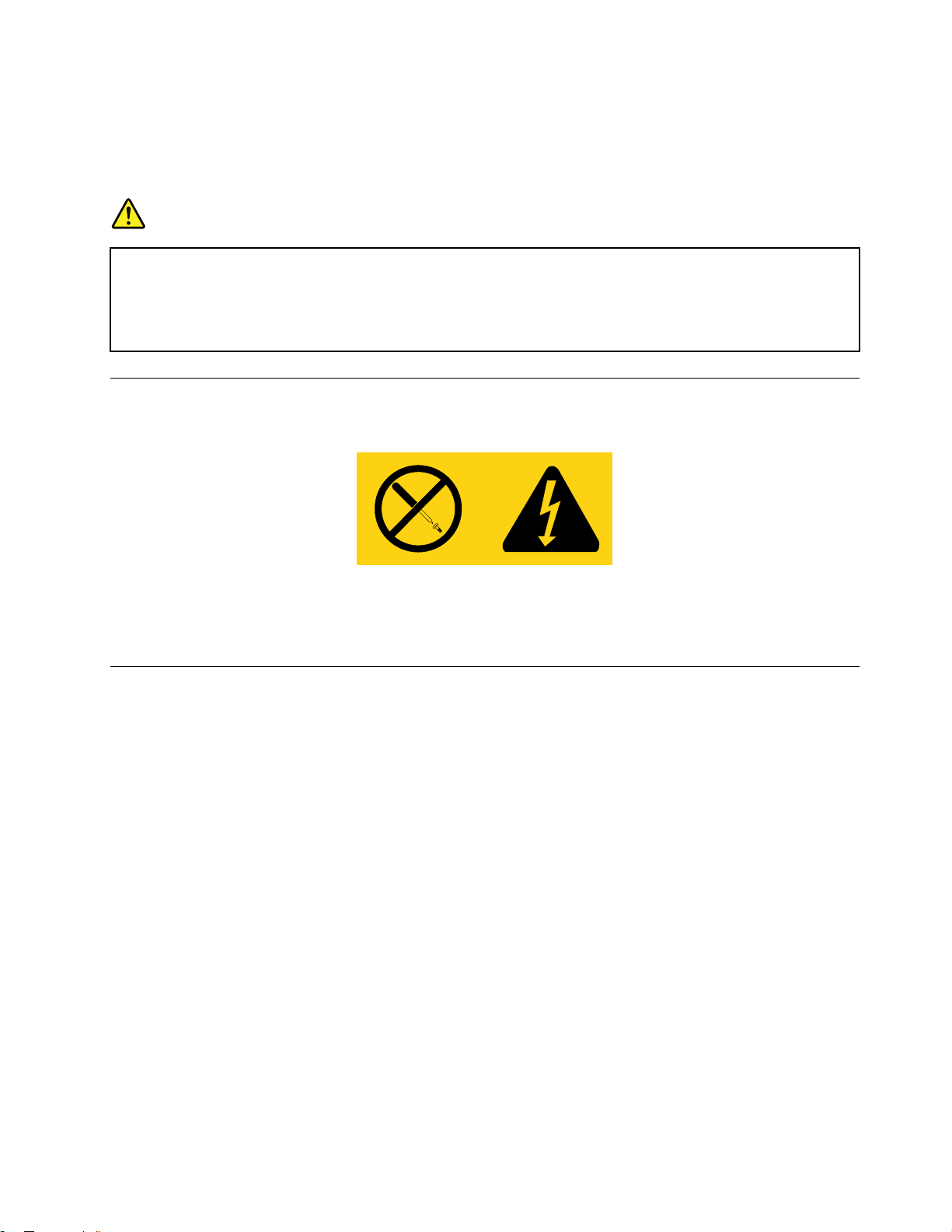
덮
개
덮
개를
덮개
•덮
다
니
다
니
다.
니다
니
내
본
본
본내
•본
복
저
복
저
복사
저복
저
부
일
부
일
부레
일부
일
주
음
주
음
주의
음주
음
이
라
드
이
라
드
이브
라이
드라
드
또
안
또
안
또는
안또
안
거
제
를
거하
제거
를제
치
장
.
치
장
.
치내
장치
.장
서
에
용
서
에
용
내
서규
에서
용에
내용
노
에
사
에
사
에노
사에
험
위
험
위
험
위험
위
저
이
레
저
이
레
저제
이저
레이
을
항
사
의
의
의사
는
는
는광
을
항
사
을유
항을
사항
열
가
브
열
가
브
열리
가열
브가
학
광
학
광
학기
광학
마
지
하
마십
지마
하지
에
부
내
에
부
내
에는
부에
내부
된
정
규
된
정
규
된이
정된
규정
될
출
될
출
노
될위
출될
노출
은
품
제
은
품
제
은임
품은
제품
의
유
의
유
의하
유의
면
리
면
리
면레
리면
를
구
기
를
구
기
를착
구를
기구
오
시
십
오.
시오
십시
용
사
는
용
사
는
용자
사용
는사
의
외
이
의
외
이
의방
외의
이외
있
이
험
위
위
위험
임
임
임베
하
하
하십
레
레
레이
있
이
험
있습
이있
험이
드
디
베
드
디
베
드클
디드
베디
오
시
십
오
시
십
오.
시오
십시
복
저
이
복
저
이
복사
저복
이저
한
용
착
한
용
착
한상
용한
착용
저
이
레
.
저제
이저
레이
.레
수
가
자
수
가
자
수리
가수
자가
으
법
방
으
법
방
으로
법으
방법
다
니
습
다
니
습
다.
니다
습니
스
래
클
스
래
클
스3A
래스
클래
.
.
.
너
에
사
너
에
사
너지
에너
사에
서
에
태
상
상
상태
서
에
태
서광
에서
태에
의
품
제
의덮
품의
제품
수
할
리
수
할
리
수있
할수
리할
라
드
로
라
드
로
라이
드라
로드
.
.
.
또
3A
또
3A
또는
3A또
방
가
지
방
가
지
방출
가방
지가
을
선
광
을
선
광
을직
선을
광선
를
개
덮
를제
개를
덮개
부
는
있
부
는
있
부분
는부
있는
를
브
이
를
브
이
를조
브를
이브
래
클
는
래
클
는
래스
클래
는클
니
됩
출
니
됩
출
니다
됩니
출됩
접
직
접
직
접바
직접
하
거
제
하면
거하
제거
없
이
분
없
이
분
없습
이없
분이
하
정
조
하
정
조
하거
정하
조정
3B
스
3B
스
3B레
스3B
에
눈
.
다
에
눈
.
다
에광
눈에
.눈
다.
보
라
바
보
라
바
보지
라보
바라
해
유
면
해한
유해
면유
다
니
습
다
니
습
다.
니다
습니
제
나
거
제
나
거
제어
나제
거나
저
이
레
저
이
레
저다
이저
레이
을
선
광
을
선
광
을직
선을
광선
록
도
않
지
지
지않
록
도
않
록하
도록
않도
이
레
한
이저
레이
한레
.
.
.
는
또
어
는
또
어
는작
또는
어또
오
이
다
오
이
다
오드
이오
다이
접
직
접
직
접쏘
직접
십
하
십
하
십시
하십
이
레
한
해
유
면
하
거
제
를
개
덮
의
품
제
저
이
레
.
오
시
십
마
지
하
거
제
를
개
전원공급장치에관한주의사항
전원공급장치의덮개나다음레이블이부착된부품을분해하지마십시오.
저
사
복
저
사에
복사
저복
하
동
작
하
동
작
하는
동하
작동
포
가
드
포
가
드
포함
가포
드가
않
지
이
쏘
쏘
쏘이
시
시
시오
않
지
이
않도
지않
이지
.
오
.
오
.
오.
출
노
에
출될
노출
에노
우
경
는
우
경
는
우,
경우
는경
어
되
함
어
되
함
어있
되어
함되
주
록
도
주
록
도
주의
록주
도록
험
위
될
험이
위험
될위
운
로
해
,
운
로
해
,
운레
로운
해로
,해
다
니
습
있
있
있습
다
니
습
다.
니다
습니
십
하
의
십
하
의
십시
하십
의하
습
있
이
습
있습
이있
이
레
이
레
이
레이
다
.
다
.
다
.다
나
.
오
시
나
.
오
시
나
.나
오.
시오
습
있
이
험
위
될
출
노
에
사
복
위와같은레이블이부착되어있는모든부품에는인체에위험을주는전압이나전하량및에너지수준이
존재합니다.이러한부품의내부에는사용자가수리할수있는부분이없습니다.위와같은레이블이부착
된부품의고장이의심스러운경우,서비스센터에문의하십시오.
청소및유지보수
컴퓨터및작업공간을항상청결하게유지하십시오.컴퓨터를청소하기전에컴퓨터를종료하고전원코드
를콘센트에서분리하십시오.컴퓨터청소시컴퓨터에직접세제를뿌리거나인화성물질이포함된세제를
사용하지마십시오.부드러운천에세제를뿌린다음컴퓨터표면을닦아내십시오.
©CopyrightLenovo2011
xi
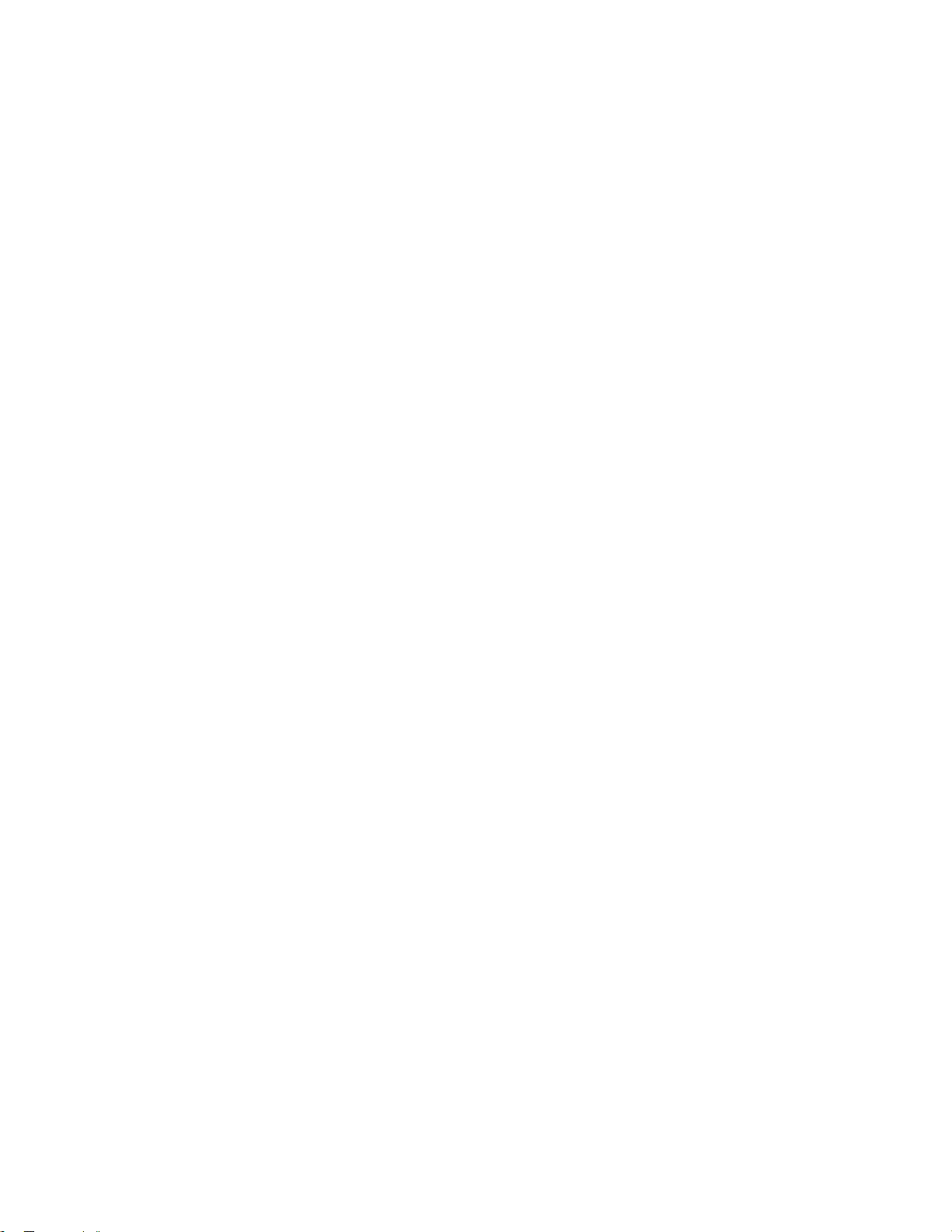
xiiThinkCentre사용설명서
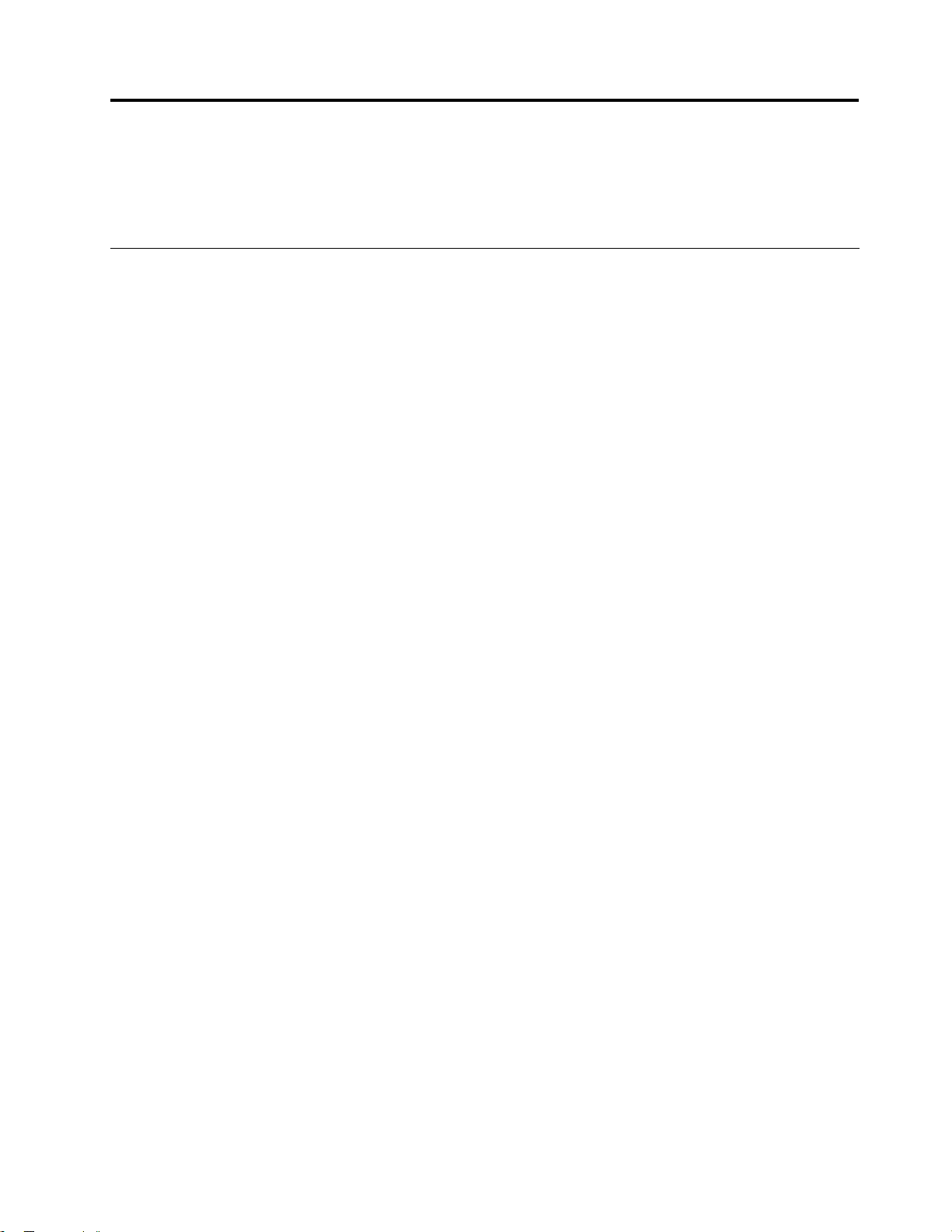
제
1
제
제
제1
이장에서는컴퓨터기능,사양,Lenovo제공소프트웨어프로그램,커넥터위치,시스템보드에있는
부품및내장드라이브에대한정보가있습니다.
장
1
장
1장
장제품개요
기능
다음은컴퓨터기능정보입니다.다음정보는여러모델에적용됩니다.특정모델에관한정보는Setup
Utility프로그램및자세한내용은제7장“SetupUtility프로그램사용”63페이지을참고하십시오.
서
세
로
프
로
크
이
마
이
마
이크
마이
마
컴퓨터에는다음마이크로프로세서중하나가함께제공되며내부캐시크기는모델타입에따라다릅니다.
•Intel
•IntelCorei5마이크로프로세서
•IntelCorei7마이크로프로세서
•IntelCeleron
•IntelPentium
모
메
모
메
모리
메모
메
컴퓨터는최대두개의DDR3SODIMM(DoubleDataRate3SmallOutlineDualInlineMemory
Module)을지원합니다.
프
로
크
프로
로프
크로
®
Core™i3마이크로프로세서
리
리
리
서
세
로
서
세서
로세
®
마이크로프로세서
®
마이크로프로세서
내
드
장
내
드라
장드
내장
내
•광드라이브:DVD-ROM또는DVD-R(옵션)
•SATA(SerialAdvancedTechnologyAttachment)솔리드스테이트드라이브
•SATA(SerialAdvancedTechnologyAttachment)하드디스크드라이브
고
참
고
참
고:
참고
참
에있는부품위치”10
오
디
비
오
디
비
오서
디오
비디
비
•VGA(VideoGraphicsArray)커넥터및DisplayPort커넥터용통합그래픽
오
디
오
오
디
오
오서
디오
오디
오
•내장HD(HighDefinition)오디오
•뒷면패널에있는오디오라인-인커넥터,오디오라인-아웃커넥터및마이크커넥터
•앞면패널에있는마이크커넥터및헤드폰커넥터
•내장스피커
결
연
결
연
결
연결
연
•100/1000Mbps통합이더넷컨트롤러
•PCI(PeripheralComponentInterconnect)팩스모뎀(일부모델에서사용가능)
브
이
라
브
이브
라이
:
:
:본컴퓨터는SATA2.0및SATA3.0장치를지원합니다.자세한내용은“시스템보드
페이지를참고하십시오.
템
스
시
브
서
브
서
브시
서브
브
서
브
서
브시
서브
템
스
시
템
스템
시스
템
스
시
템
스
시
템
스템
시스
브
이
라
드
장
시
템
스
시
템관
스템
시스
시
©CopyrightLenovo2011
기
리
관
기능
리기
관리
능
기
리
관
템
스
능
능
1
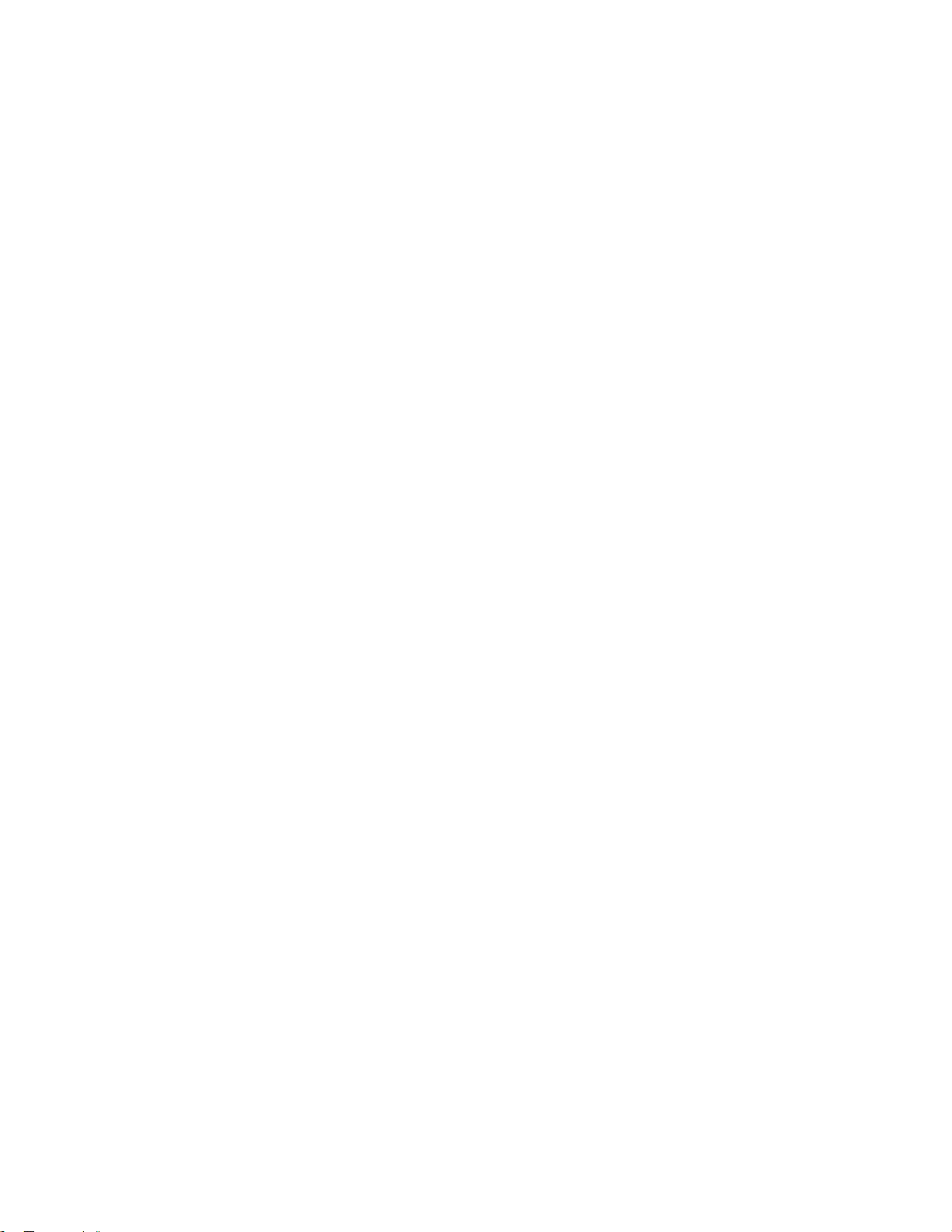
•POST하드웨어테스트결과저장기능
•DMI(시스템관리인터페이스)
시스템관리인터페이스에서는프로세서유형,설치날짜,연결된프린터및주변장치,전원공급,
유지보수히스토리등모든컴퓨터정보를확인할수있습니다.
•IntelAMT(ActiveManagementTechnology)(일부모델에서사용가능)
IntelAMT(ActiveManagementTechnology)는기업에서저렴한비용으로간편하게컴퓨터
를모니터링,유지보수,업데이트,업그레이드및복구할수있도록컴퓨터에특정기능을구축하
는하드웨어및펌웨어기술입니다.
•IntelMatrixStorageManager
IntelMatrixStorageManager는하드디스크성능을향상시키기위해특정Intel칩셋시스템보드
의SATARAID5배열및SATARAID10배열을지원하는장치드라이버입니다.
•PXE(PrebooteXecutionEnvironment)
PrebootExecutionEnvironment에서는네트워크인터페이스를사용하여컴퓨터가하드디스크드
라이브등의독립데이터저장장치또는설치된운영체제로시작할수있도록합니다.
•SmartPerformanceChoice
SmartPerformanceChoice기능으로컴퓨터의음향성능및열관리성능을개선할수있습니다.자
세한내용은“SmartPerformanceChoice”67페이지을참고하십시오.
•SM(SystemManagement)BIOS및SM소프트웨어
SMBIOS사양은사용자또는응용프로그램에서문제의컴퓨터에대해상세정보를저장하거나검색
할수있는BIOS의데이터구조및액세스방식을정의합니다.
•WakeonLAN
WakeonLAN은이더넷컴퓨터네트워크표준으로,컴퓨터가네트워크메시지에의해켜지거
나활성화되도록합니다.일반적으로이네트워크메시지는같은근거리통신망(LAN)내다른컴
퓨터에서실행되는프로그램에서발송됩니다.
•WakeonRing
WakeonModem으로도불리는WakeonRing은컴퓨터나장치가절전모드나최대절전모드상태
에서다시시작할수있도록하는기능입니다.
•WMI(WindowsManagementInstrumentation)
WindowsManagementInstrumentation은WindowsDriverModel의확장기능입니다.이기
능은정보및알림을제공하는구성요소가설치된운영체제인터페이스를제공합니다.
능
력
출
/
입
력
출
/
입
력(I/O) (I/O)
출력
/출
입/
입
기
(I/O)
능
기
능
기능
기
•여덟개의USB(UniversalSerialBus)커넥터(앞면패널에두개,뒷면패널에여섯개)
•이더넷커넥터
•한개의DisplayPort커넥터
•한개의9핀직렬포트(옵션)
•한개의PersonalSystem/2(PS/2)키보드커넥터(옵션)
•한개의PS/2마우스커넥터(옵션)
•한개의VGA모니터커넥터
•뒷면패널에있는세개의오디오커넥터(오디오라인-인커넥터,오디오라인-아웃커넥터및마이
크커넥터)
•앞면패널의오디오커넥터2개(마이크커넥터및헤드폰커넥터)
자세한내용은“컴퓨터앞면에있는커넥터,제어장치및표시등위치”7
페이지및“컴퓨터뒷면
에있는커넥터위치”8페이지를참고하십시오.
2ThinkCentre사용설명서
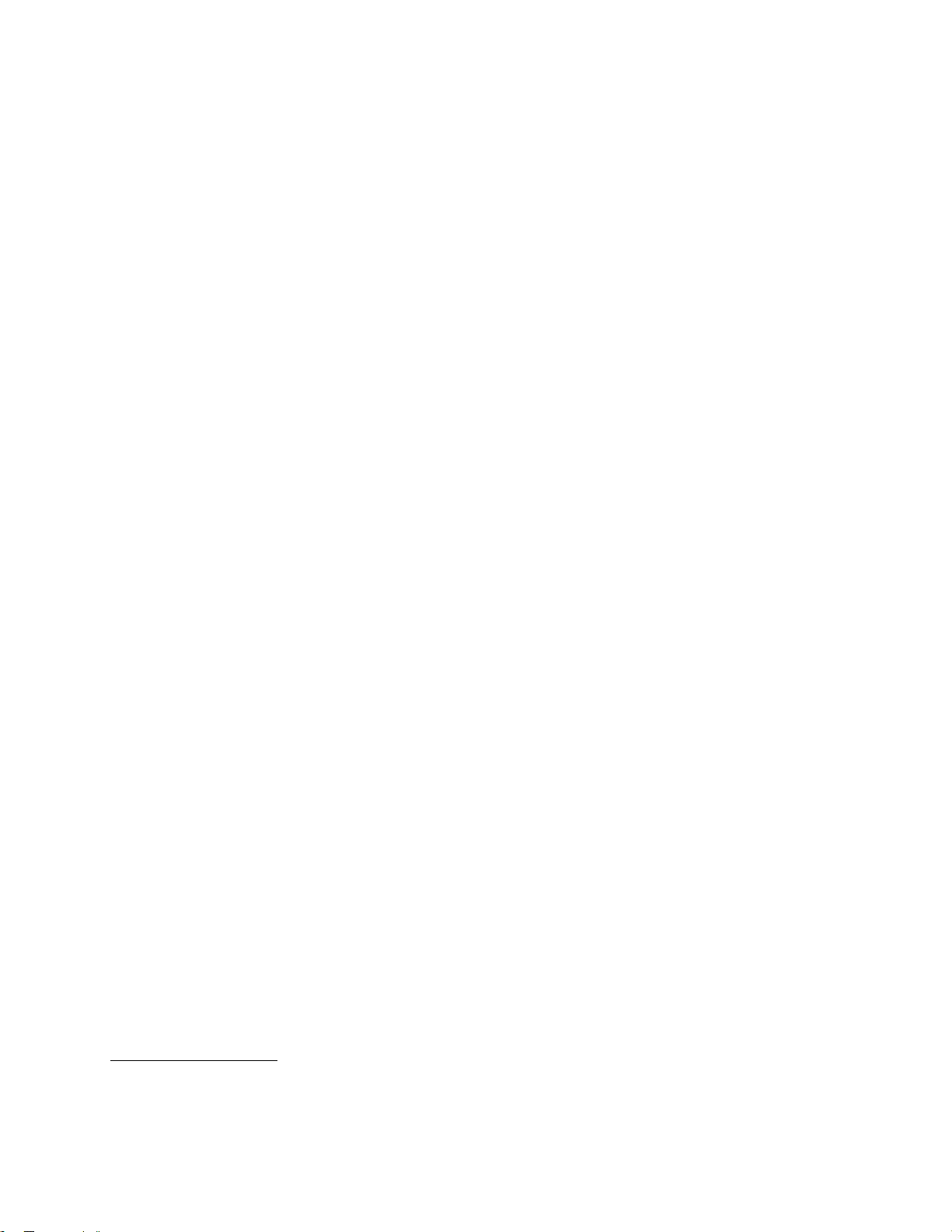
장
확
장
확
장
확장
확
•한개의하드디스크드라이브베이
•한개의광드라이브베이
•한개의PCI카드슬롯
전
공
원
전
공급
원공
전원
전
치
장
급
치
장치
급장
치
장
급
공
원
컴퓨터에는150W자동감지전원공급장치가함께제공됩니다.
보
보
보안
보
능
기
안
능
기능
안기
능
기
안
•펌웨어에포함된ComputraceAgent소프트웨어
•덮개인식스위치커넥터(침입인식스위치커넥터라고도함)
•장치의사용가능또는불가능설정
•USB커넥터개별사용가능또는사용불가능설정
•지문인식키보드(일부모델에제공됨)
•컴퓨터의무단사용을방지하기위한시동암호(POP),관리자암호및하드디스크드라이브암호
•시동순서제어
•키보드또는마우스없이시동
•통합케이블잠금장치(Kensington잠금장치)지원
•TPM(TrustedPlatformModule)
자세한내용은제4장“보안”23
로
프
어
웨
트
프
소
된
치
설
본
기
설
본
기
설치
본설
기본
기
소
된
치
소프
된소
치된
웨
트
프
웨어
트웨
프트
로
프
어
로그
프로
어프
페이지을참고하십시오.
램
그
램
그
램
그램
컴퓨터에는더욱쉽고안전하게작업할수있도록몇가지소프트웨어프로그램이기본설치되어있습니
다.자세한내용은“소프트웨어개요”4
제
체
영
운
된
치
설
본
기
설
본
기
설치
본설
기본
기
운
된
치
운영
된운
치된
제
체
영
제
체제
영체
페이지를참고하십시오.
본컴퓨터에는다음운영체제중하나가기본설치되어있습니다.
•Microsoft
®
Windows
•MicrosoftWindowsVista
성
환
호
(
제
체
영
운
운
운영
운
•Linux
제
체
영
제(
체제
영체
®
성
환
호
(
성테
환성
호환
(호
®
7
®
1
)
과
통
트
스
테
트
스
테
트통
스트
테스
)
과
통
)
과)
통과
모델타입에따라다릅니다.
•MicrosoftWindowsXPProfessionalSP3
1.여기에기재된운영체제는본출판물이인쇄된시점에호환성테스트가완료된운영체제입니다.이설명서가발
행된이후에컴퓨터와호환되는것으로Lenovo에서인정하는추가운영체제가있을수있습니다.이목록은변
경될수있습니다.어떤운영체제가호환성테스트를받았는지확인하려면해당운영체제판매회사의웹사이트
를확인하십시오.
제1장.제품개요3
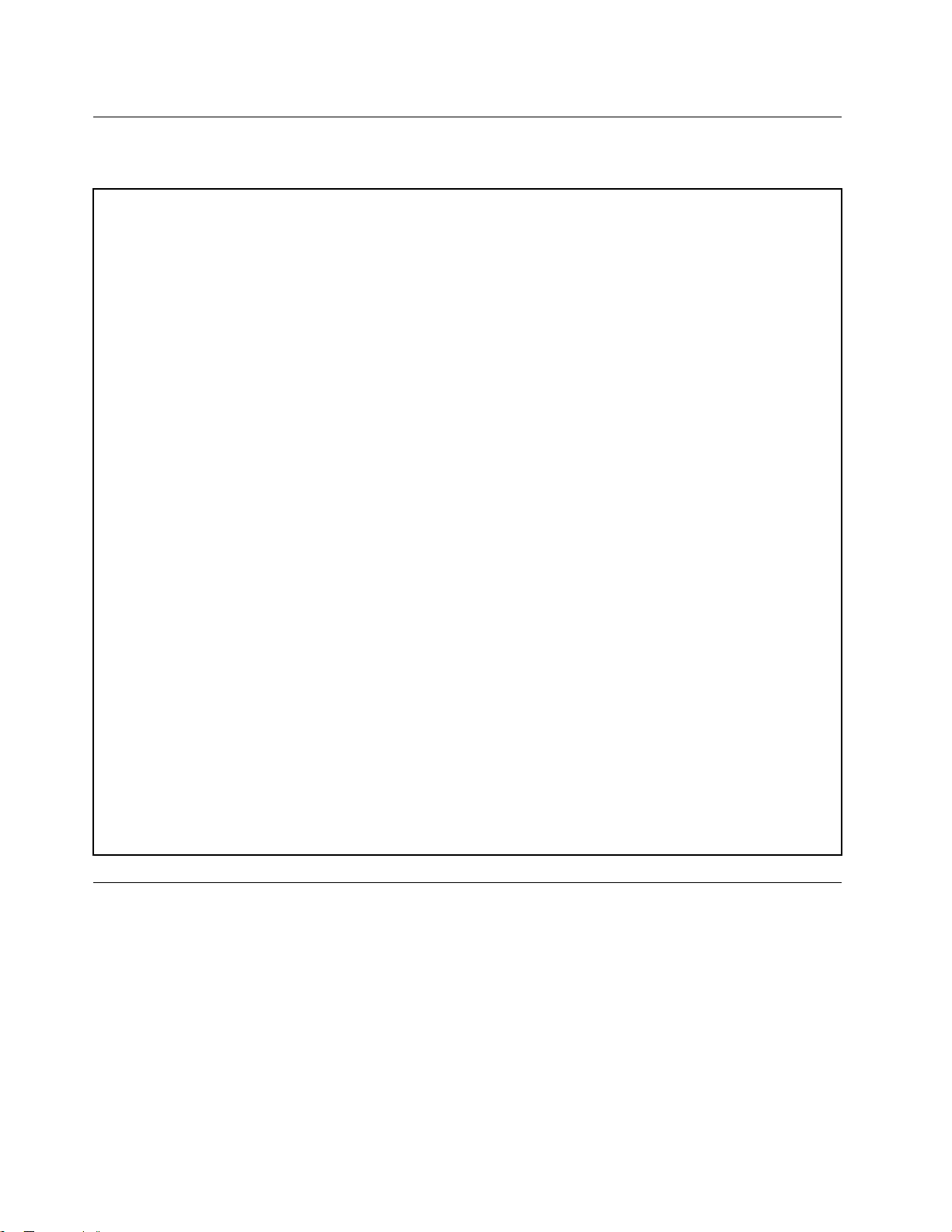
사양
이섹션에는컴퓨터의실제사양에대한정보가있습니다.
크
기
크
기
크
크기
기
너비:275mm(10.83인치)
높이:79mm(3.11인치)
깊이:238mm(9.37인치)
무
게
무
게
무
무게
게
최대구성:4.18kg(9.22lb)
환
경
환
경
환
환경
경
•대기온도:
작동:10°C~35°C(50°F~95°F)
보관:-40°C~60°C(-40°F~140°F)
보관:패키지를제거한경우,-10°C~60°C(14°F~140°F)
•습도:
작동:20%~80%(비콘덴싱)
보관:20%~90%(비응축)
•고도:
작동:-15.2m~3,048m(-50ft~10,000ft)
보관:-15.2m~10,668m(-50ft~35,000ft)
전
기
입
전
전
전기
•입력전압:
력
기
입
력
기입
입력
력
–최저범위:
최소:100Vac
최대:127Vac
입력주파수범위:50~60Hz
–최고범위:
최소:200Vac
최대:240Vac
입력주파수범위:50~60Hz
소프트웨어개요
이컴퓨터에는기본설치된운영체제및Lenovo에서제공하는몇개의소프트웨어프로그램이있습니다.
Lenovo가제공하는소프트웨어
다음과같은Lenovo가제공하는소프트웨어프로그램은생산성을높이고컴퓨터유지보수와관련된비
용을줄일수있도록도와줍니다.컴퓨터에제공되는소프트웨어프로그램은컴퓨터모델타입및기
본설치된운영체제에따라다를수있습니다.
LenovoThinkVantageTools
LenovoThinkVantage
할수있도록여러가지도구에대한간편한액세스를제공합니다.
4ThinkCentre사용설명서
®
Tools프로그램은정보소스의호스트에연결하며더욱쉽고안전하게작업
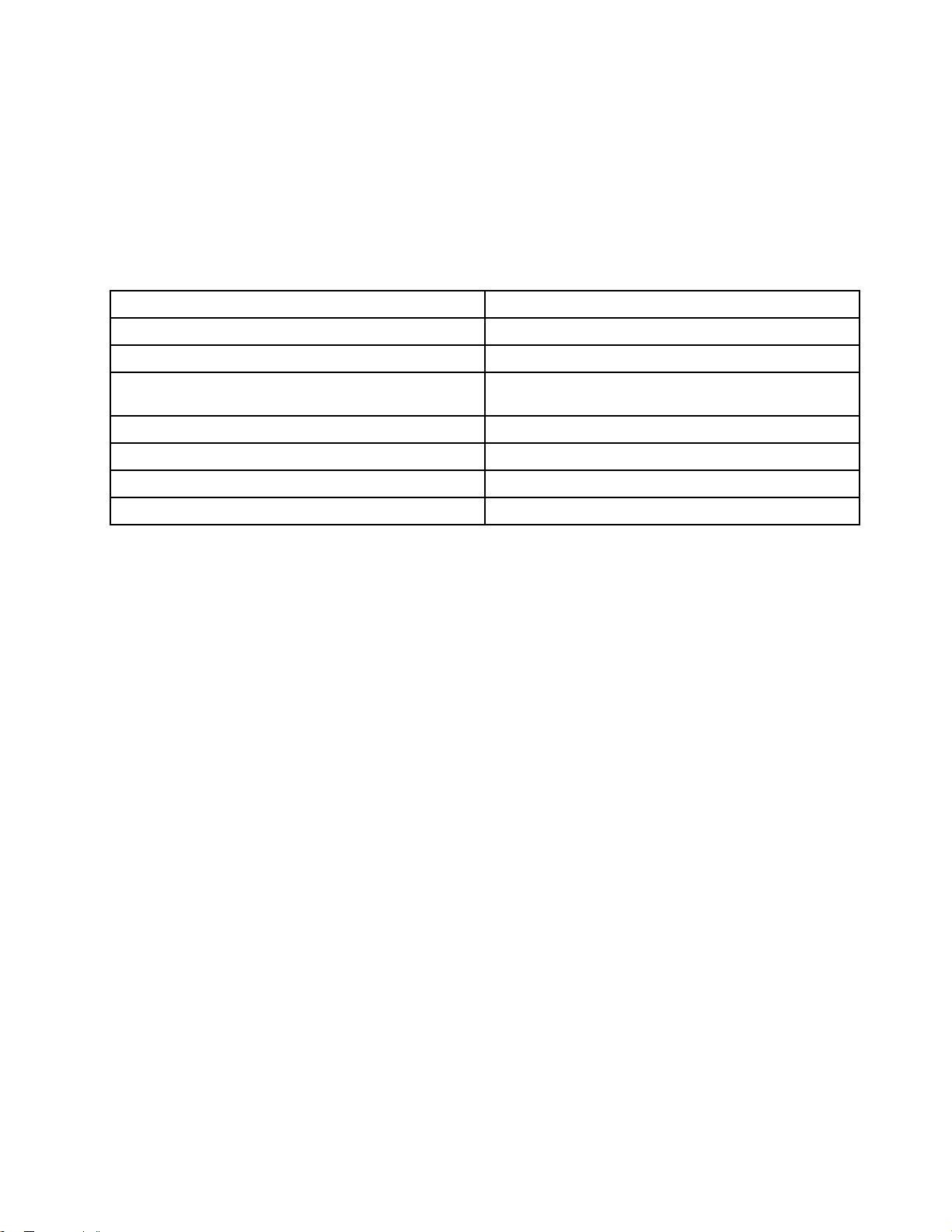
:
고
참
:
고
참
:LenovoThinkVantageTools프로그램은Windows7운영체제가설치된Lenovo컴퓨터
고:
참고
참
에서만사용할수있습니다.
LenovoThinkVantageTools프로그램에액세스하려면시
ThinkVantage
ThinkVantage
ThinkVantageTools
ThinkVantage
Tools
Tools
Tools를클릭하십시오.
시
작
시
작➙
시작
든
모
➙
든프
모든
➙모
그
로
프
그램
로그
프로
Lenovo
➙
램
Lenovo
➙Lenovo
램➙
Lenovo
➙
램
그
로
프
든
모
➙
작
다음표에는LenovoThinkVantageTools프로그램에서액세스할수있는프로그램목록이나와있습
니다.프로그램에액세스하려면해당아이콘을더블클릭하십시오.
표 1. Lenovo ThinkVantage Tools 에 포 함 된 프 로 그 램 아 이 콘 이 름
프
로
그
램
이
프
로
그
램
프
프로
로그
그램
램이
CreateRecoveryMedia
FingerprintSoftware
LenovoSolutionCenter또는Lenovo
ThinkVantageToolbox
ThinkVantagePasswordManager
ThinkVantagePowerManager
ThinkVantageRescueandRecovery
ThinkVantageSystemUpdate
름
이
름
이름
름Lenovo
®
Lenovo
Lenovo
LenovoThinkVantage
공장출하상태로복구디스크
지문판독기
시스템상태및진단
암호볼트
전원제어
향상된백업및복원
업데이트및드라이버
ThinkVantage
ThinkVantage
ThinkVantageTools
Tools
Tools
Tools에
에
포
함
된
아
이
에
포
함
에포
포함
함된
콘
된
아
이
콘
된아
아이
이콘
콘이
ThinkVantageProductivityCenter
ThinkVantageProductivityCenter프로그램은컴퓨터를설정,사용,유지보수및개선하는데
도움이되는정보및도구호스트로안내합니다.
이
름
이
름
이름
름
:
고
참
:
고
참
:ThinkVantageProductivityCenter프로그램은WindowsVista운영체제가기본설치
고:
참고
참
된Lenovo컴퓨터에서만사용할수있습니다.
자세한정보는“ThinkVantageProductivityCenter”97
페이지를참고하십시오.
LenovoWelcome
LenovoWelcome프로그램은Lenovo의혁신적인내장기능을소개하고사용자가컴퓨터를최대한
활용할수있도록주요설정작업을안내합니다.
LenovoSolutionCenter
:
고
참
:
고
참
:컴퓨터의제조날짜에따라진단목적을위한LenovoSolutionCenter프로그램또는Lenovo
고:
참고
참
ThinkVantageToolbox프로그램이사전설치되어있습니다.LenovoThinkVantageToolbox프
로그램에대한자세한내용은“LenovoThinkVantageToolbox”95
페이지를참조하십시오.
LenovoSolutionCenter프로그램을통해컴퓨터문제를해결할수있습니다.이프로그램에는진단테
스트,시스템정보수집,보안상태및지원정보는물론,시스템성능을최대로사용하기위한힌트와팁도
있습니다.자세한정보는“LenovoSolutionCenter”94
페이지를참고하십시오.
지문인식소프트웨어
일부키보드에제공되는내장지문인식장치를통해사용자의지문을등록하여이를시동암호,하드디스
크드라이브암호및Windows암호로사용할수있습니다.따라서,지문인증은암호를대신할수있으며
간단하고안전한사용자액세스를가능하게합니다.지문인식장치키보드는일부컴퓨터에서만사용가능
하며,이옵션을지원하는컴퓨터의경우에만구입하여사용할수있습니다.
제1장.제품개요5
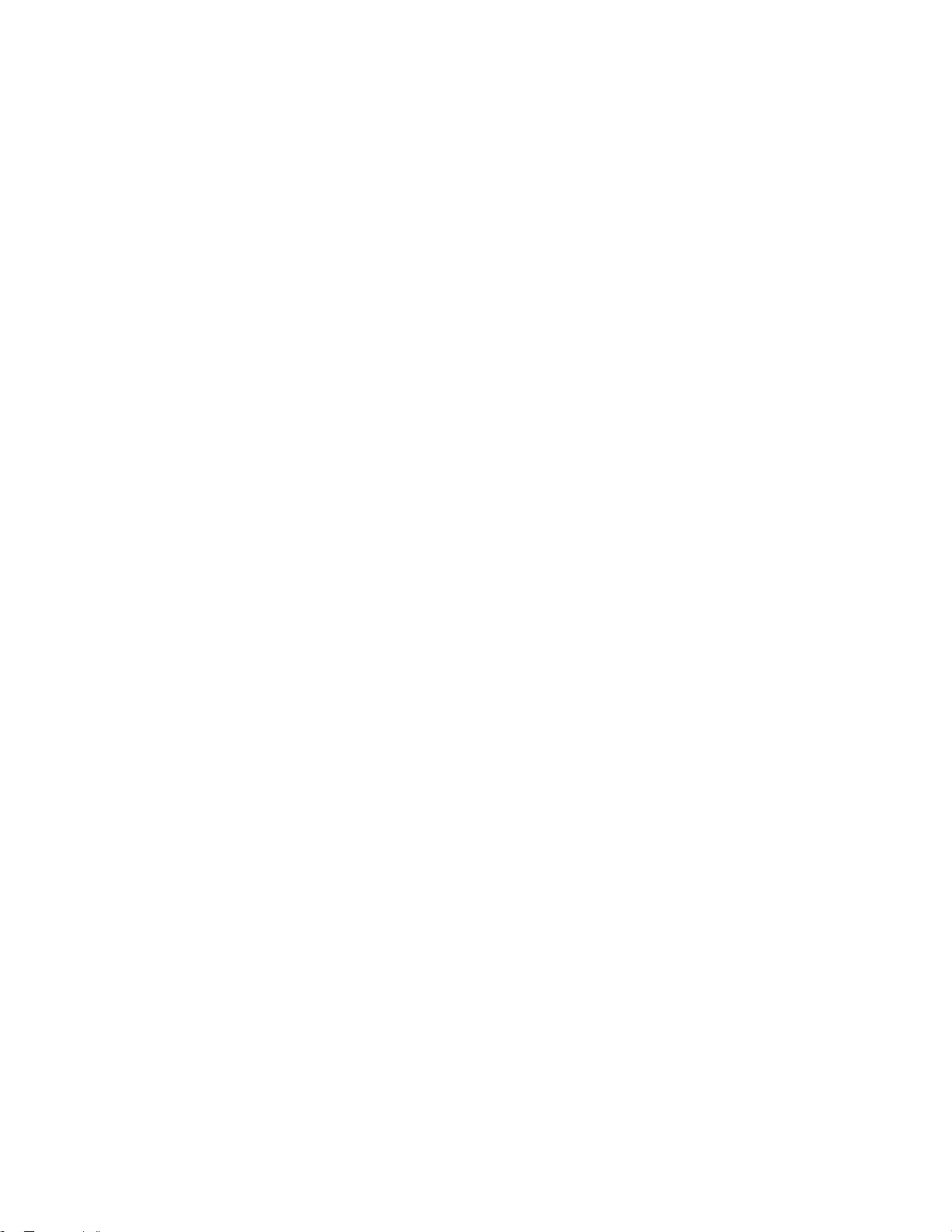
LenovoThinkVantageToolbox
:
고
참
:
고
참
:컴퓨터의제조날짜에따라진단목적을위한LenovoSolutionCenter프로그램또는Lenovo
고:
참고
참
ThinkVantageToolbox프로그램이사전설치되어있습니다.LenovoSolutionCenter프로그램에
대한추가정보는“LenovoSolutionCenter”94
LenovoThinkVantageToolbox프로그램을사용하면컴퓨터유지보수,컴퓨팅보안향상및컴퓨터
문제진단을수행하고Lenovo에서제공하는혁신적기술을습득하며컴퓨터에대한자세한정보를얻을
수있습니다.자세한내용은“LenovoThinkVantageToolbox”95페이지를참고하십시오.
페이지를참조하십시오.
ProductRecovery
ProductRecovery프로그램을사용하면하드디스크드라이브의내용을공장출하상태로복원할수
있습니다.
ThinkVantageClientSecuritySolution
ThinkVantageClientSecuritySolution프로그램은일부Lenovo컴퓨터에서만사용할수있습니
다.이프로그램을사용하면권한이없는사용자의데이터액세스로부터보호하는동시에암호,암호화키
및전자인증과같은중요한보안정보등의정보를보호할수있습니다.
:
고
참
:
고
참
:ThinkVantageClientSecuritySolution프로그램은WindowsVista운영체제가설치
고:
참고
참
된Lenovo컴퓨터에서만사용할수있습니다.
ThinkVantagePasswordManager
ThinkVantagePasswordManager프로그램을사용하여Windows응용프로그램및웹사이트의인
증정보를자동으로캡처하여입력할수있습니다.
:
고
참
:
고
참
:
고:
참고
참
•ThinkVantagePasswordManager프로그램은Windows7운영체제가설치된Lenovo컴퓨터
에서만사용할수있습니다.
트
볼
호
암
암
•LenovoThinkVantageTools프로그램의암
ThinkVantagePasswordManager프로그램을수동으로설치해야해당기능을사용할수있습니
다.ThinkVantagePasswordManager프로그램을설치하려면다음과같이하십시오.
Password
Password
PasswordVault
ThinkVantage
ThinkVantage
ThinkVantageTools
시
작
시
작➙
시작
1.시
2.화면의지시사항을따르십시오.
3.설치프로세스가완료되면Password
든
모
➙
든프
모든
➙모
그
로
프
그램
로그
프로
Lenovo
➙
램
LenovoThinkVantage
➙Lenovo
램➙
Lenovo
➙
램
그
로
프
든
모
➙
작
암호
Vault
Vault
Vault아이콘이활성화됩니다.
트
볼
호
트아이콘이비활성화되어있는경우,
볼트
호볼
볼
호
Tools
Tools
Tools를클릭하고암
암
볼
호
암
볼트
호볼
암호
트
트
트를더블클릭합니다.
ThinkVantagePowerManager
ThinkVantagePowerManager프로그램은ThinkCentre®컴퓨터에유연성과편이성을갖춘완벽한전
원관리기능을제공합니다.ThinkVantagePowerManager프로그램을사용하여시스템성능과절전
사이의밸런스를최적화되도록전원설정을조정할수있습니다.
ThinkVantageRescueandRecovery
ThinkVantageRescueandRecovery프로그램은버튼하나로작동하는복구및복원솔루션으로,
Windows운영체제가시작되지않는경우에도사용자가컴퓨터문제를진단및해결하고시스템충돌을
복구할수있는자체복구도구가들어있습니다.
원
복
및
업
백
된
화
:
고
참
:
고
참
:LenovoThinkVantageTools프로그램의강
고:
참고
참
기능을설정하기전에ThinkVantageRescueandRecovery프로그램을수동으로설치해야합니다.
ThinkVantageRescueandRecovery프로그램을설치하려면다음과같이하십시오.
시
작
시
작➙
시작
1.시
블클릭합니다.
2.화면의지시사항을따르십시오.
3.설치프로세스가완료되면Enhanced
든
모
➙
든프
모든
➙모
그
로
프
그램
로그
프로
Lenovo
➙
램
LenovoThinkVantage
➙Lenovo
램➙
Enhanced
Enhanced
EnhancedBackup
Lenovo
➙
램
그
로
프
든
모
➙
작
ThinkVantage
ThinkVantage
ThinkVantageTools
Backup
Backup
Backupand
강
화
강
화된
강화
and
and
andRestore
업
백
된
업및
백업
된백
Tools
Tools
Tools를클릭하고강
Restore
Restore
Restore아이콘이활성화됩니다.
원
복
및
원아이콘이비활성화되어있는경우
복원
및복
강
강
강화
화
화
화된
업
백
된
업및
백업
된백
원
복
및
원을더
복원
및복
원
복
및
업
백
된
6ThinkCentre사용설명서
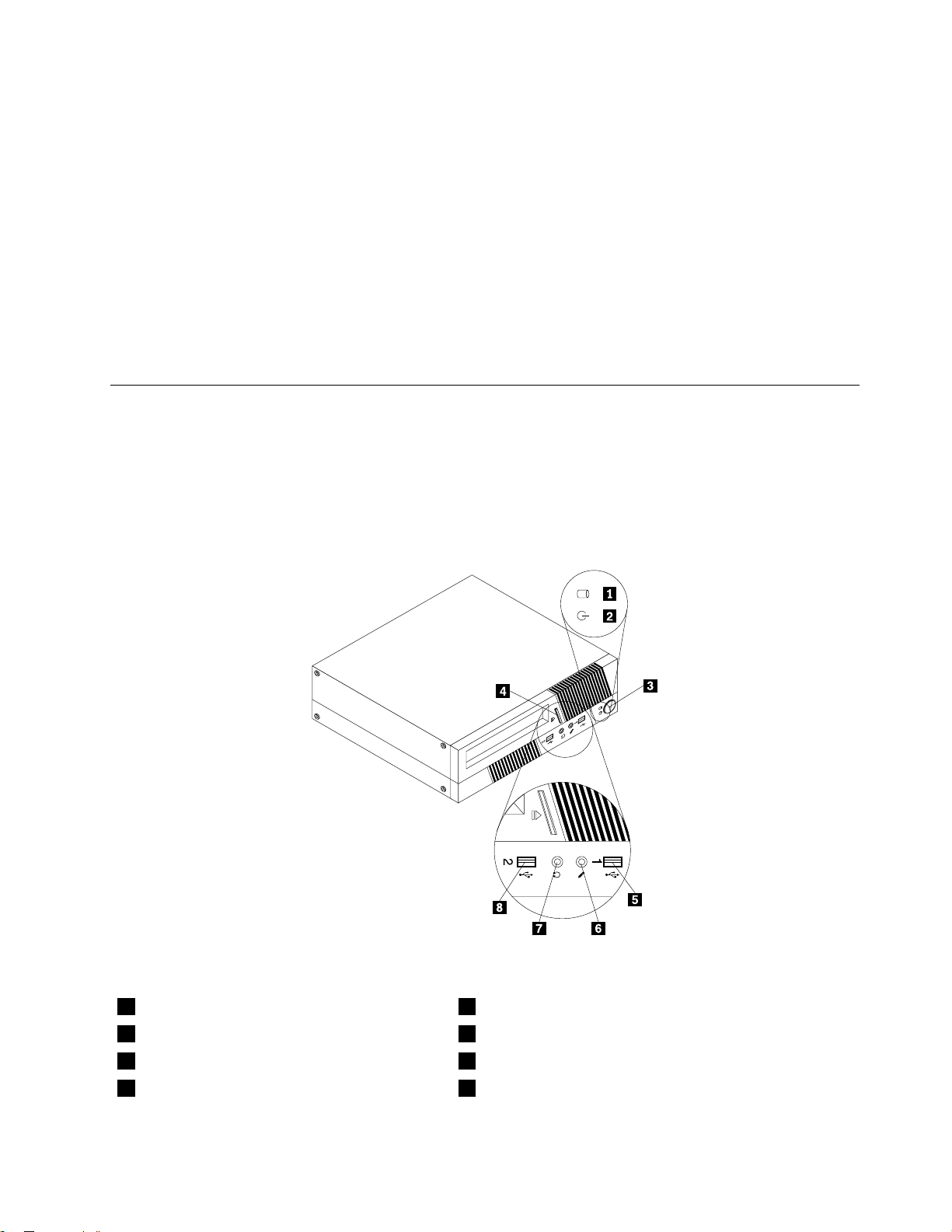
ThinkVantageSystemUpdate
ThinkVantageSystemUpdate프로그램은소프트웨어패키지(ThinkVantage응용프로그램,장
치드라이버,BIOS업데이트및타사응용프로그램)를다운로드하고설치하여컴퓨터의소프트웨어
를최신으로유지할수있도록합니다.
AdobeReader
AdobeReader프로그램은PDF문서를보고,인쇄하고,검색하는데사용되는도구입니다.
안티바이러스소프트웨어
본컴퓨터에는바이러스검사및제거를위한안티바이러스소프트웨어가제공됩니다.Lenovo는하드디
스크드라이브에서30일간무료사용등록이되어있는안티바이러스소프트웨어의전체버전을제공합니
다.30일후에안티바이러스프로그램업데이트를계속해서받으려면라이센스를갱신해야합니다.
위치
다음은컴퓨터앞/뒷면커넥터,시스템보드부품,구성요소및내장드라이브의위치에대한정보입니다.
컴퓨터앞면에있는커넥터,제어장치및표시등위치
그림1“앞면커넥터,제어장치및표시등위치”7페이지은컴퓨터앞면에있는커넥터,제어장치및표
시등의위치를보여줍니다.
그 림 1. 앞 면 커 넥 터 , 제 어 장 치 및 표 시 등 위 치
1하드디스크드라이브활동표시등5USB커넥터(USB포트1)
2전원표시등6마이크커넥터
3전원스위치7헤드폰커넥터
4광드라이브열림/닫힘버튼8USB커넥터(USB포트2)
제1장.제품개요7
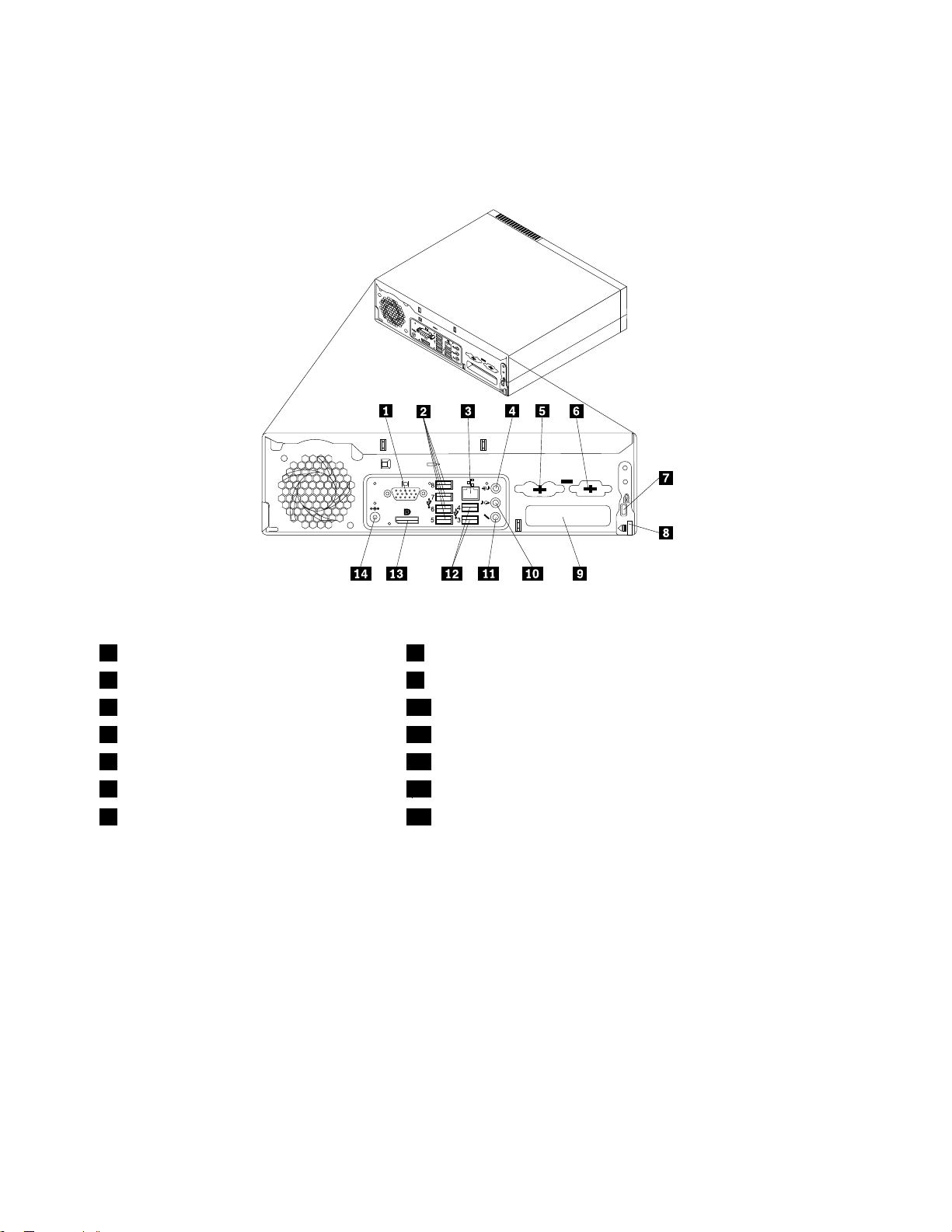
컴퓨터뒷면에있는커넥터위치
그림2“뒷면커넥터위치”8페이지는컴퓨터뒷면에있는커넥터의위치를나타냅니다.컴퓨터뒷면에
있는일부커넥터는케이블연결을쉽게할수있도록색상으로구분되어있습니다.
그 림 2. 뒷 면 커 넥 터 위 치
1VGA모니터커넥터8덮개잠금해제버튼
2USB커넥터(USB포트5-8)9PCI카드슬롯
3이더넷커넥터10오디오라인-아웃커넥터
4오디오라인-인커넥터11마이크커넥터
5PS/2키보드및마우스커넥터(옵션)12USB커넥터(USB포트3-4)
6직렬포트(옵션)13DisplayPort커넥터
7통합케이블잠금장치슬롯14AC전원어댑터커넥터
커
넥
터
커
넥
터
커
커넥
넥터
터설
오디오라인-인커넥터스테레오시스템과같은외장오디오장치에서오디오신호를수신하는데사용됩
오디오라인-아웃커넥터컴퓨터의오디오신호를전원공급스테레오스피커(내장증폭기가있는스피커),
DisplayPort커넥터DisplayPort커넥터를사용하는고성능모니터,직접구동모니터또는기
이더넷커넥터LAN용이더넷케이블을연결하는데사용됩니다.
설
명
설
명
설명
명
니다.외장오디오장치연결시케이블은해당장치의오디오라인-아웃커넥터
와컴퓨터의오디오라인-인커넥터사이에연결됩니다.
헤드폰,멀티미디어키보드와같은외장장치로보내거나스테레오시스템의오
디오라인-인커넥터또는기타외장레코딩장치로보내는데사용됩니다.
타장치를연결하는데사용됩니다.
참
고
:
참
고
:
참
참고
고:
:컴퓨터를FCC클래스B제한이내에서작동시키려면카테고리5이더
넷케이블을사용하십시오.
8ThinkCentre사용설명서
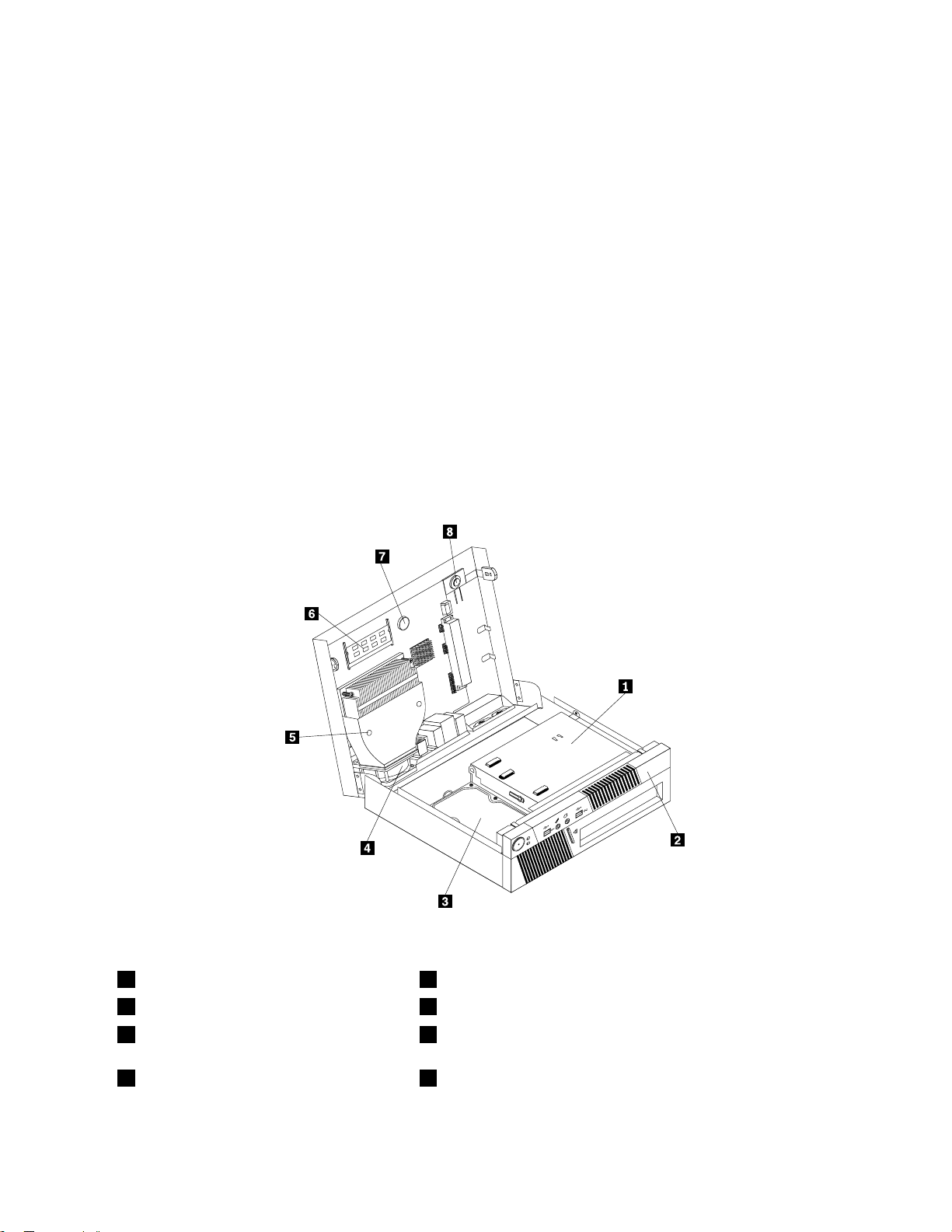
커
넥
터
커
넥
터
커
커넥
넥터
터설
마이크커넥터사운드를녹음하거나음성인식소프트웨어를사용하는경우컴퓨터에마이크
직렬포트(옵션)9핀직렬포트를사용하는외장모뎀,직렬프린터또는기타장치를연결하
PS/2키보드커넥터(옵션)PS/2키보드커넥터를사용하는키보드를연결하는데사용됩니다.
PS/2마우스커넥터(옵션)PS/2마우스커넥터를사용하는마우스,트랙볼또는기타포인팅장치를연
USB커넥터USB키보드,USB마우스,USB스캐너또는USB프린터와같은USB커넥터
VGA모니터커넥터VGA모니터커넥터를사용하는VGA모니터또는기타장치를연결하는데
설
명
설
명
설명
명
를연결하는데사용됩니다.
는데사용됩니다.
결하는데사용됩니다.
가필요한장치를연결하는데사용됩니다.USB장치가9개이상있는경우
USB허브를구입하여추가USB장치를연결하는데사용할수있습니다.
사용됩니다.
컴퓨터구성요소의위치
그림3“구성요소위치”9페이지는컴퓨터에있는여러구성요소의위치를보여줍니다.컴퓨터덮개를
열려면“컴퓨터덮개열기”29페이지를참고하십시오.
그 림 3. 구 성 요 소 위 치
1광드라이브5방열판
2앞면베젤6메모리모듈
3하드디스크드라이브(또는솔리드스테
이트드라이브)
4시스템팬어셈블리8내장스피커
7배터리
제1장.제품개요9
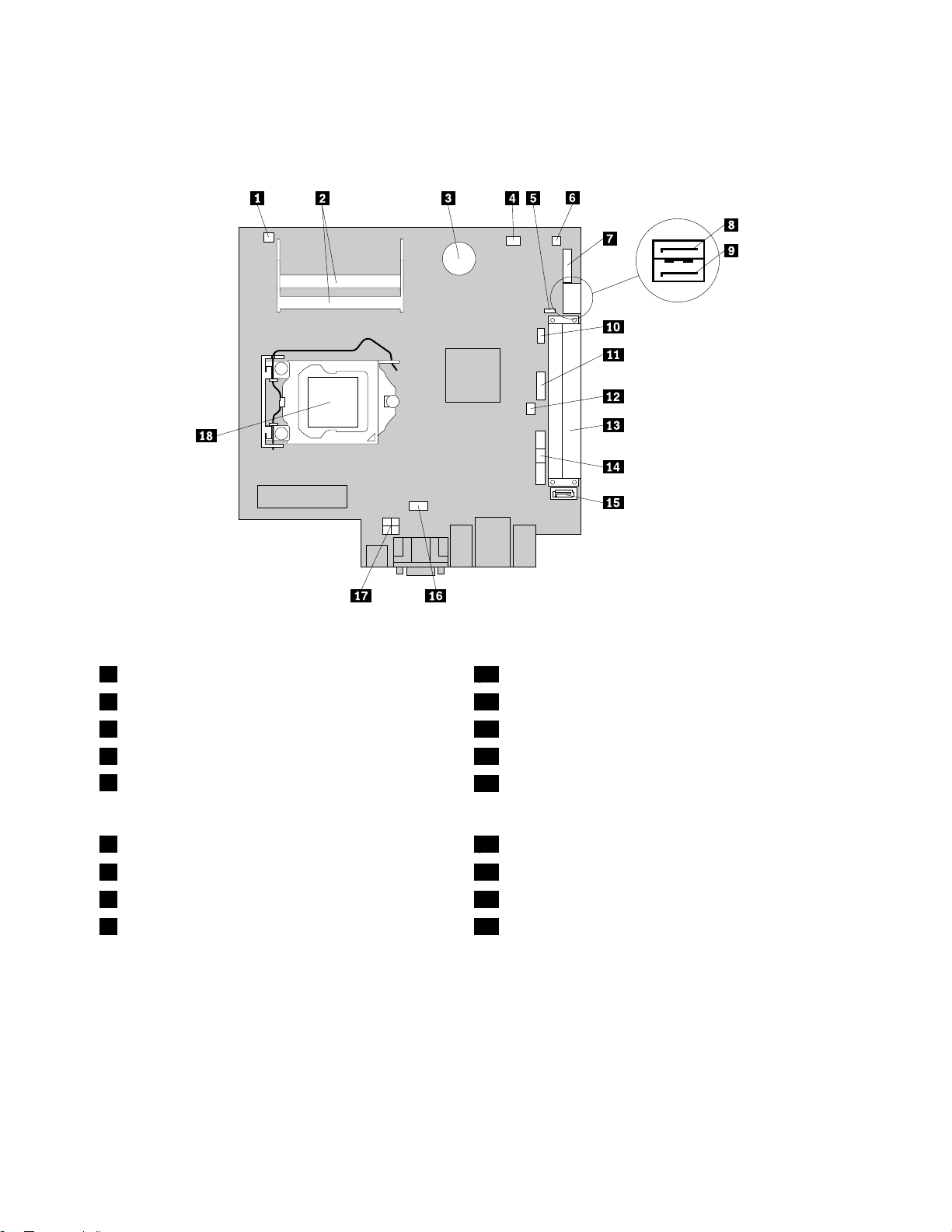
시스템보드에있는부품위치
그림4“시스템보드에있는부품위치”10페이지는시스템보드에있는부품위치를보여줍니다.
그 림 4. 시 스 템 보 드 에 있 는 부 품 위 치
1열센서커넥터10PS/2키보드및마우스커넥터
2메모리슬롯(2)11앞면USB커넥터2(추가USB장치연결)
3배터리12덮개스위치커넥터
4마이크로프로세서팬커넥터13PCI카드슬롯
5CMOS(ComplementaryMetalOxide
Semiconductor)리셋점퍼
6내장스피커커넥터15SATA커넥터1(SATA3.0커넥터)
7직렬(COM2)커넥터16시스템팬커넥터
8eSATA커넥터174핀전원커넥터
9SATA커넥터2(SATA2.0커넥터)18마이크로프로세서
14앞면USB,앞면패널및앞면오디오커넥터(앞면
베젤의USB포트1및2,LED표시등및전원스위치,
마이크및헤드폰커넥터연결용)
시스템유형및모델레이블
시스템유형및모델레이블에따라컴퓨터를구분할수있습니다.시스템유형및모델정보는Lenovo에
서제공하는서비스를신속하게제공받기위해필요합니다.
10ThinkCentre사용설명서
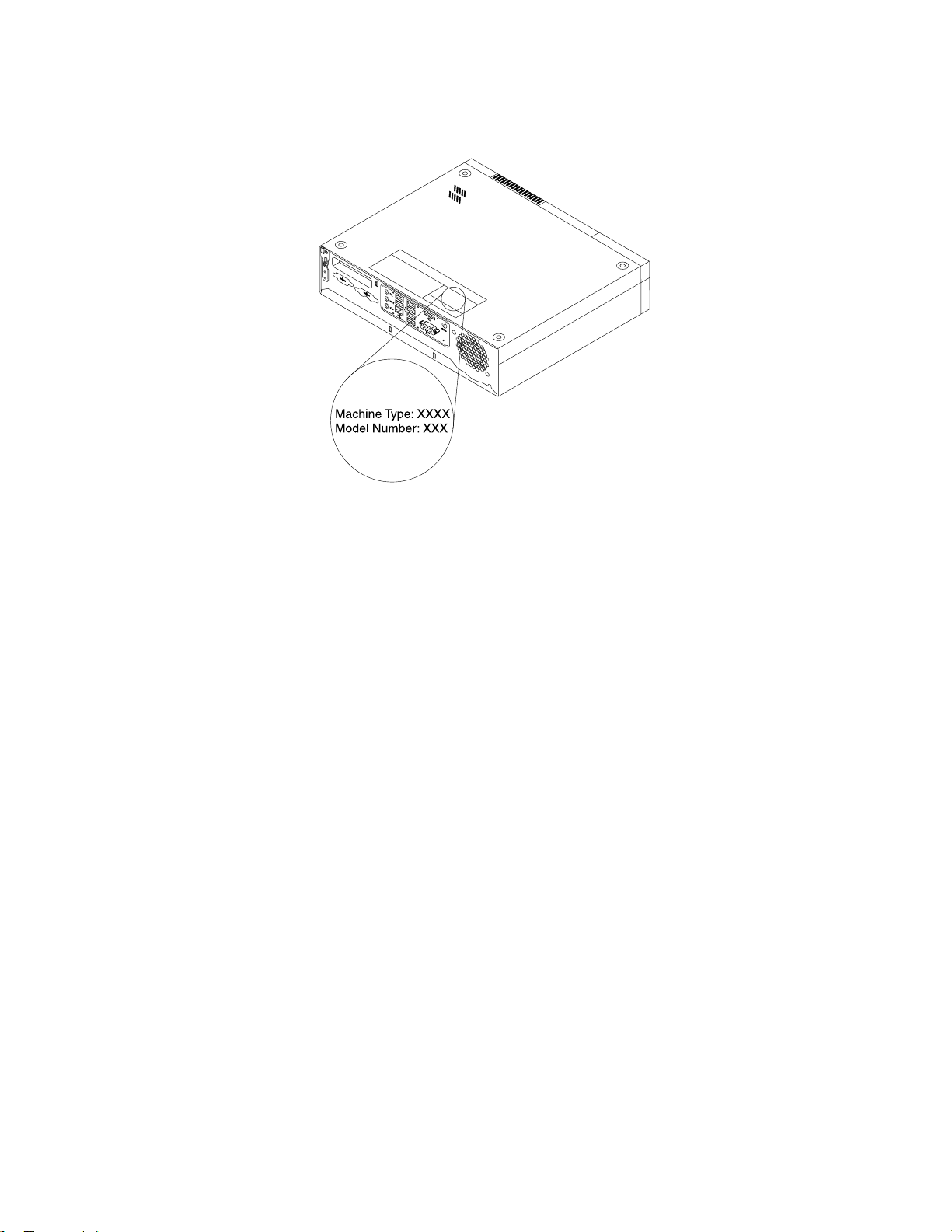
다음은시스템유형및모델레이블에대한예입니다.
그 림 5. 시 스 템 유 형 및 모 델 레 이 블
제1장.제품개요1 1
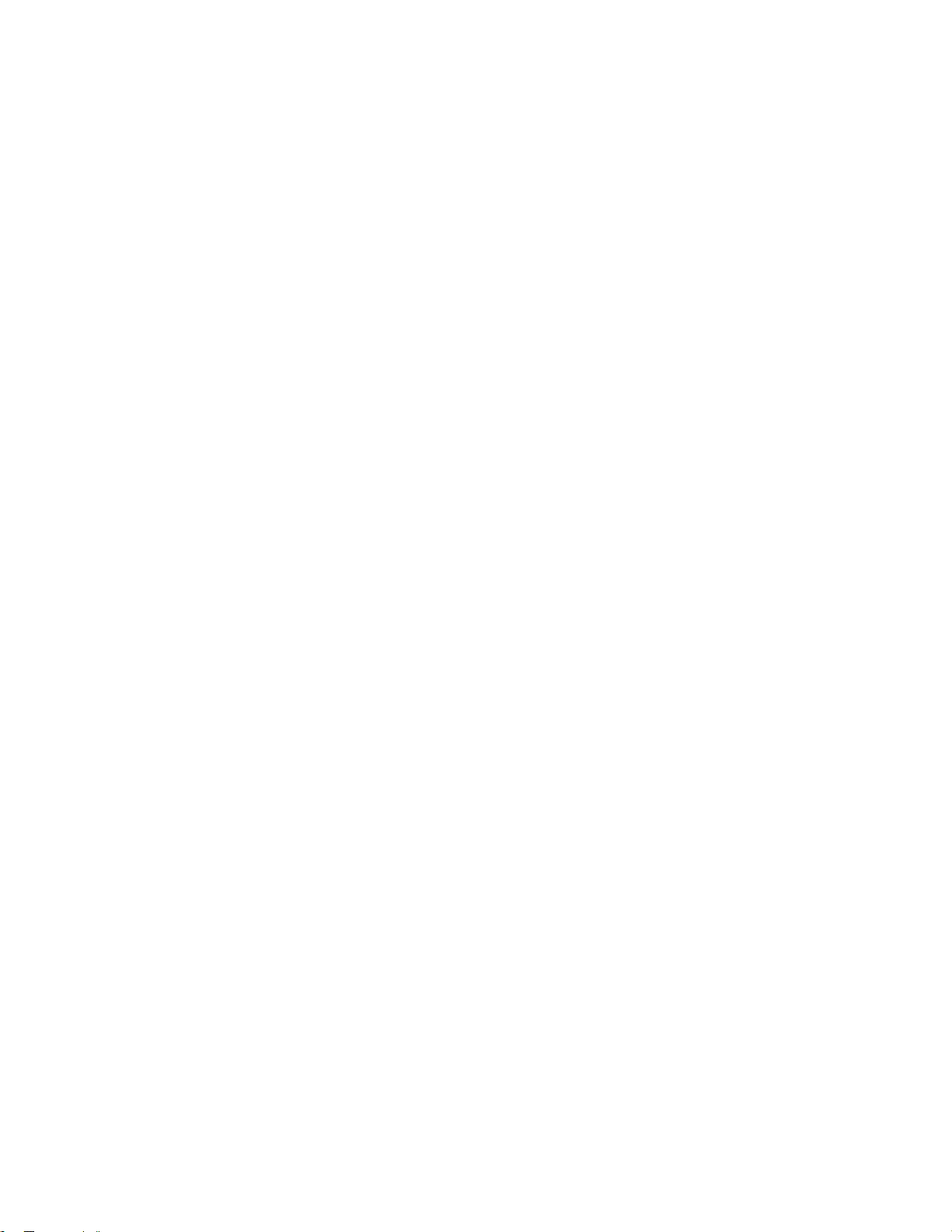
12ThinkCentre사용설명서
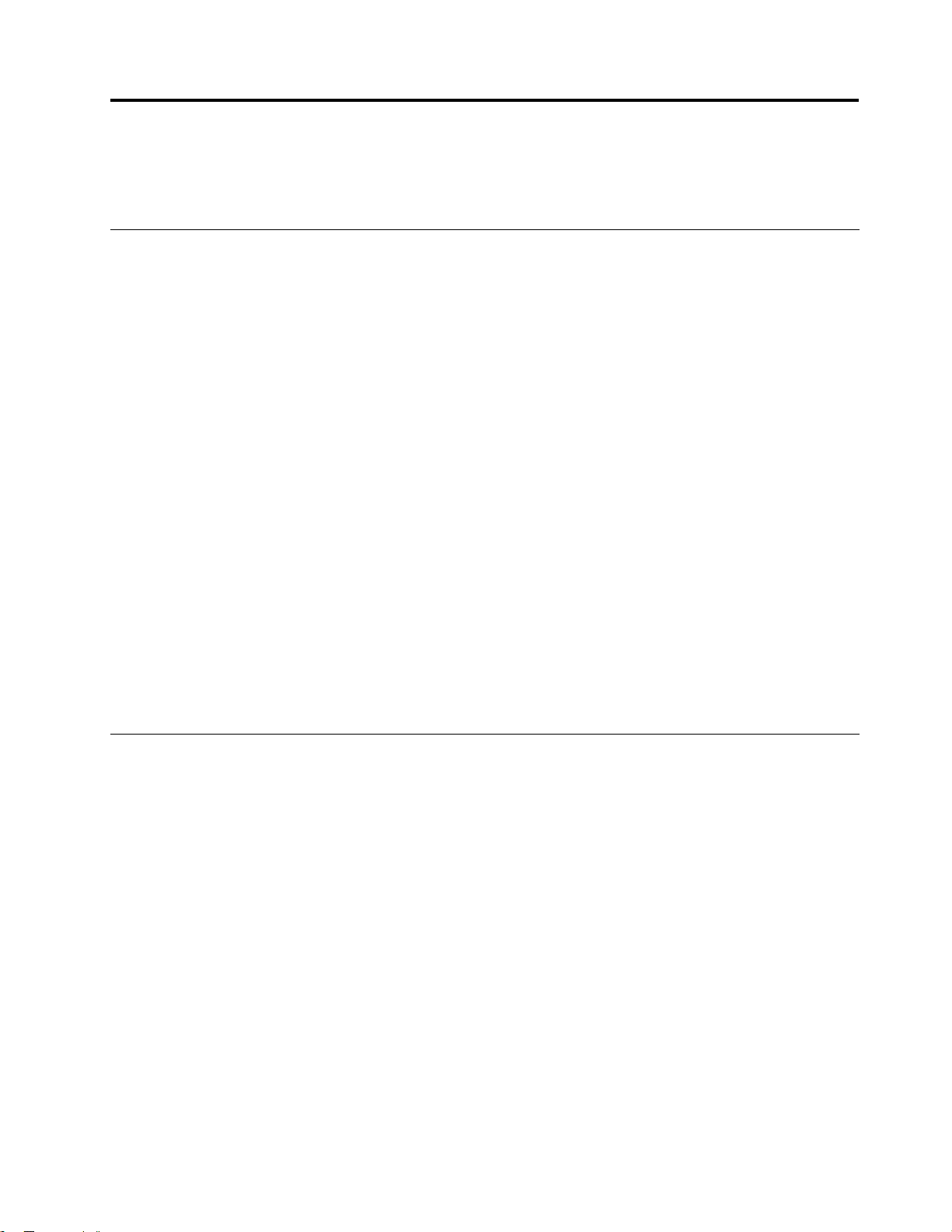
제
2
제
제
제2
다음은일부컴퓨터구성요소사용에관한정보입니다.
장
2
장
2장
장컴퓨터사용
자주질문하는문제
다음은컴퓨터를효과적으로사용하는데도움이되는몇가지팁입니다.
다른언어로된사용설명서를구할수있나요?
Lenovo지원웹사이트
http://www.lenovo.com/ThinkCentreUserGuides에서여러언어로된사용설명서를볼수있습
니다.
복구디스크를어디에서구할수있나요?
Lenovo는복구디스크를작성할수있는프로그램을제공합니다.복구디스크작성에대한자세한정보는
“복구미디어작성”55페이지을참고하십시오.
또한하드디스크고장이발생할경우Lenovo고객지원센터에서ProductRecovery디스크를긴급주
문할수있습니다.고객지원서비스센터에관한내용은제11장“정보,도움말및서비스”97페이지를참
고하십시오.ProductRecovery디스크를사용하기전에디스크와함께제공되는문서를참고하십시오.
:
의
주
:
의
주
:ProductRecovery디스크패키지에는여러장의디스크가포함되어있을수있습니다.복구
의:
주의
주
과정을시작하기전에모든디스크를사용할수있도록준비해두십시오.복구과정을진행하는동안
디스크변경을요청하는메시지가나타납니다.
Windows운영체제에대한도움말은어디에있나요?
Windows도움말및지원정보시스템에는컴퓨터를최대한활용할수있도록도와주는Windows운
영체제사용법에대한자세한정보를제공합니다.Windows도움말및지원정보시스템에액세스
원
지
및
말
움
도
➙
작
하려면시
시
➙
작
시
➙도
작➙
시작
말
움
도
말및
움말
도움
원
지
및
원을클릭하십시오.
지원
및지
키보드사용
컴퓨터모델에따라,표준키보드또는지문인식키보드가컴퓨터와함께제공됩니다.Microsoft
Windows단축키는두종류의키보드모두에제공됩니다.
이런사용자를위해다음항목에관련된정보를제공하고있습니다.
•“Windows단축키사용”13
•“지문인식장치사용”14
페이지
페이지
Windows단축키사용
일반키보드및지문인식장치키보드에는MicrosoftWindows운영체제와함께사용할수있는
3개의단축키가설정되어있습니다.
작
시
작
시
작메뉴키는스페이스바양옆의ALT키옆에있습니다.Windows시작메뉴단축키에는
•두개의시
Windows로고가인쇄되어있습니다.두개의키중하나를누르면Windows시
Windows로고스타일은키보드유형에따라다릅니다.
•관련메뉴단축키는스페이스바오른쪽의Ctrl키옆에있습니다.관련메뉴단축키를누르면현재활성
화된프로그램이나아이콘또는개체에대한관련메뉴가열립니다.
시작
작
시
작
시
작메뉴가열립니다.
시작
©CopyrightLenovo2011
13
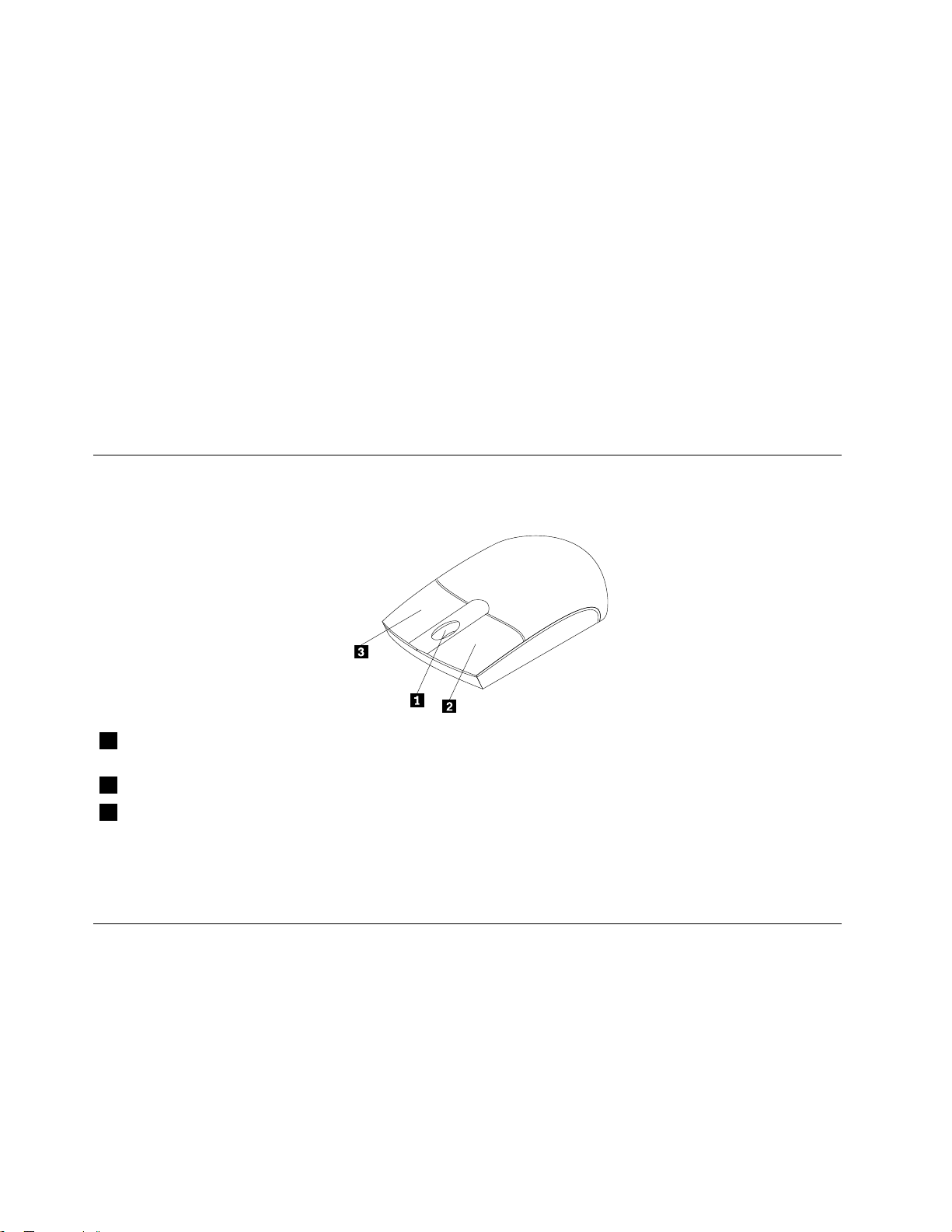
:
고
참
:
고
참
:마우스나위/아래화살표키를사용하면선택할메뉴항목을하이라이트할수있습니다.마우스를
고:
참고
참
t
작
시
t
작
시
t메뉴또는관련메뉴가닫힙니다.
작t
클릭하거나Esc를누르면시
시작
지문인식장치사용
일부컴퓨터에는지문인식장치가포함된키보드가있습니다.지문인식장치에대한자세한정보는“지
문인식소프트웨어”5페이지를참고하십시오.
ThinkVantageFingerprintSoftware프로그램을열고지문인식장치를사용하려면다음중하나
를수행하십시오.
➙
➙
➙
Tools
Tools
Tools➙
시
작
시
작➙
•Windows7운영체제를사용하는경우시
Fingerprint
Fingerprint
FingerprintReader
Fingerprint
•WindowsVista운영체제를사용하는경우시
ThinkVantage
ThinkVantage
ThinkVantageFingerprint
ThinkVantage
화면의지시사항을따르십시오.추가정보는ThinkVantageFingerprintSoftware도움말시스템
을참고하십시오.
Reader
Reader
Reader를클릭하십시오.
Fingerprint
Fingerprint
FingerprintSoftware
Software
Software
Software를클릭하십시오.
시작
든
모
➙
든프
모든
➙모
작
시
작
시
작➙
시작
그
로
프
그램
로그
프로
든
모
➙
든
모
➙
든프
모든
➙모
Lenovo
➙
램
LenovoThinkVantage
➙Lenovo
램➙
램
그
로
프
프
프로
램
그
로
램➙
그램
로그
Lenovo
➙
램
그
로
프
든
모
➙
작
ThinkVantage
ThinkVantage
ThinkVantageTools
ThinkVantage
➙
ThinkVantage
➙
ThinkVantage➙
➙ThinkVantage
휠마우스사용
휠마우스에는다음과같은조작기능이있습니다.
1 휠휠버튼은마우스의스크롤기능을조절하는데사용됩니다.휠을회전시키는방
향에따라스크롤방향이결정됩니다.
➙
➙
➙
2 주마우스버튼이버튼을사용하면프로그램또는메뉴항목을선택하거나시작할수있습니다.
3 보조마우스버튼이버튼을사용하면현재활성화된프로그램이나아이콘또는개체에대한관련
메뉴를볼수있습니다.
Windows제어판의마우스속성기능을통해주마우스버튼과보조마우스버튼간의기능을서로바꾸고
기타기본기능을변경할수있습니다.
오디오설정
컴퓨터사용에있어소리는중요한부분입니다.사용자의컴퓨터시스템보드에는디지털오디오컨트
롤러가내장되어있습니다.모델에따라서는고성능오디오어댑터가PCI카드슬롯에설치되어있을
수도있습니다.
컴퓨터오디오에관한정보
컴퓨터에고성능오디어어댑터가기본적으로설치되어있는경우일반적으로컴퓨터뒷면에있는시
스템보드의오디오커넥터는사용이중지됩니다.따라서,필요한경우고성능오디어어댑터의커
넥터를사용하십시오.
14ThinkCentre사용설명서
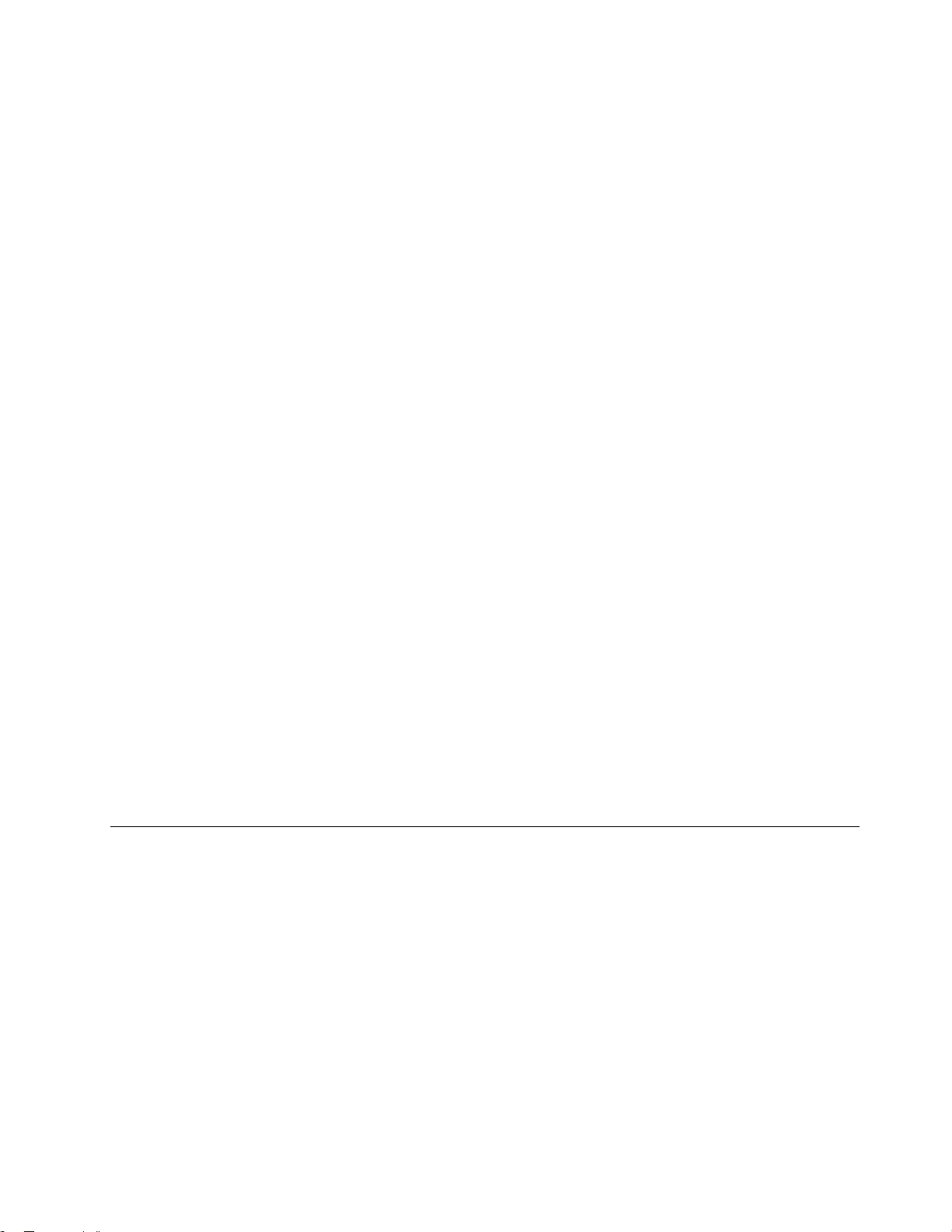
각오디오솔루션에는최소3개의오디오커넥터(오디오라인-인커넥터,오디오라인-아웃커넥터및마
이크커넥터)가있습니다.모델에따라일부장치에는전원을필요로하지않는즉,외부전원이필요하지
않은스테레오스피커용커넥터가추가로내장되어있기도합니다.오디오어댑터를사용하면소리와음악
을녹음및재생할수있으며,멀티미디어응용프로그램과음성인식소프트웨어도사용할수있습니다.
선택적으로전원사용스테레오스피커세트를오디오라인-아웃커넥터에연결하면멀티미디어응용
프로그램에서더좋은음질을즐길수있습니다.
바탕화면에서볼륨조절
바탕화면의볼륨조절기능은작업표시줄의볼륨아이콘으로실행할수있으며이아이콘은Windows바
탕화면의오른쪽맨아래에있습니다.볼륨아이콘을클릭한후볼륨조절슬라이더를위아래로움직여볼
거
소
음
거
소
음
거아이콘을클릭하여오디오를끄십시오.볼륨아이콘이작업표시줄에없을경우에
소거
륨을조절하거나,음
는“작업표시줄에볼륨아이콘추가”15
작업표시줄에볼륨아이콘추가
Windows7운영체제에서작업표시줄에볼륨아이콘을추가하려면다음과같이하십시오.
1.Windows바탕화면에서시
표
업
작
표
업
작
표시
업표
작업
2.작
템
스
시
템
스
시
템아
스템
시스
3.시
인
확
인
확
인을클릭하여새설정을저장하십시오.
확인
4.확
WindowsVista운영체제에서작업표시줄에볼륨아이콘을추가하려면다음과같이하십시오.
1.Windows바탕화면에서시
표
업
작
표
업
작
표시
업표
작업
2.작
영
림
알
영
림
알
영역
림영
알림
3.알
용
적
용
적
용을클릭해새설정을저장하십시오.
적용
4.적
음소
및
줄
시
및
줄
시
및시
줄및
시줄
콘
이
아
콘
이
아
콘켜
이콘
아이
및
줄
시
및
줄
시
및시
줄및
시줄
역
역
역탭에서볼
페이지를참고하십시오.
설
인
개
및
양
모
➙
판
어
제
➙
작
시
시
시작
뉴
메
작
시
시
시작
켜
켜
켜기
시
시
시작
뉴
메
작
뉴에서작
메뉴
작메
끄
는
또
기
기
기또
작
작
작메
볼
볼
볼륨
끄
는
또
끄기
는끄
또는
시
시
시작
뉴
메
뉴
메
뉴에서작
메뉴
륨
륨
륨선택란을선택하면아이콘을표시할수있습니다.
제
➙
작
제어
➙제
작➙
업
작
업
작
업표
작업
기
기
기를클릭한후끄
제
➙
작
제
➙
작
제어
➙제
작➙
업
작
업
작
업표
작업
➙
판
어
➙모
판➙
어판
줄
시
표
줄
시
표
줄아
시줄
표시
➙
판
어
➙
판
어
➙모
판➙
어판
줄
시
표
줄
시
표
줄아
시줄
표시
모
모양
아
아
아이
끄
끄
끄기
모
모
모양
아
아
아이
양
양및
콘
이
콘
이
콘사
이콘
기
기
기에서켜
양
양
양및
콘
이
콘
이
콘사
이콘
및
및개
사
사
사용
및
및
및개
사
사
사용
설
인
개
설정
인설
개인
지
자
용
지
자
용
지정
자지
용자
기
켜
기
켜
기로볼륨작동을변경합니다.
켜기
설
인
개
설
인
개
설정
인설
개인
지
자
용
지
자
용
지정
자지
용자
정
정
정을차례로클릭하십시오.
정
정
정을클릭하십시오.
정
정
정을차례로클릭하십시오.
정
정
정을클릭하십시오.
제어판에서볼륨설정
제어판에서컴퓨터볼륨을설정할수있습니다.제어판에서컴퓨터볼륨을설정하려면다음과같이하십시오.
리
소
및
어
웨
드
하
➙
판
어
제
➙
작
시
작
시
작➙
1.Windows바탕화면에서시
템
스
드
운
사
드
운
사
드에서시
운드
사운
2.사
3.슬라이더를위아래로움직여서컴퓨터볼륨을조절하십시오.
시
템
스
시
템볼
스템
시스
시작
절
조
륨
볼
볼
볼륨
절
조
륨
절을클릭하십시오.
조절
륨조
어
제
➙
어판
제어
➙제
하
➙
판
하드
➙하
판➙
어
웨
드
어및
웨어
드웨
리
소
및
리를클릭하십시오.
소리
및소
CD및DVD사용
컴퓨터에는DVDROM드라이브나기록가능한DVD드라이브가장착되어있습니다.DVD드라이브는
산업표준인12cm(4.75인치)CD미디어또는DVD미디어를사용합니다.컴퓨터에DVD드라이브가장
착되어있을경우,CD-ROM디스크,CD-RW디스크,CD-R디스크및오디오CD등모든유형의CD
와DVD-ROM디스크,DVD-R디스크,DVD-RAM디스크,DVD-RW디스크를읽을수있습니다.
기록가능한DVD드라이브가장착되어있는경우에는DVD-R디스크,DVD-RW디스크,TypeII
DVD-RAM디스크,CD-RW표준및고속디스크,CD-R디스크에기록할수있습니다.
DVD드라이브사용시다음사용수칙을준수하십시오.
•드라이브가다음과같은환경에노출될수있는장소에컴퓨터를두지마십시오.
–고온
–높은습도
–과도한먼지
제2장.컴퓨터사용15
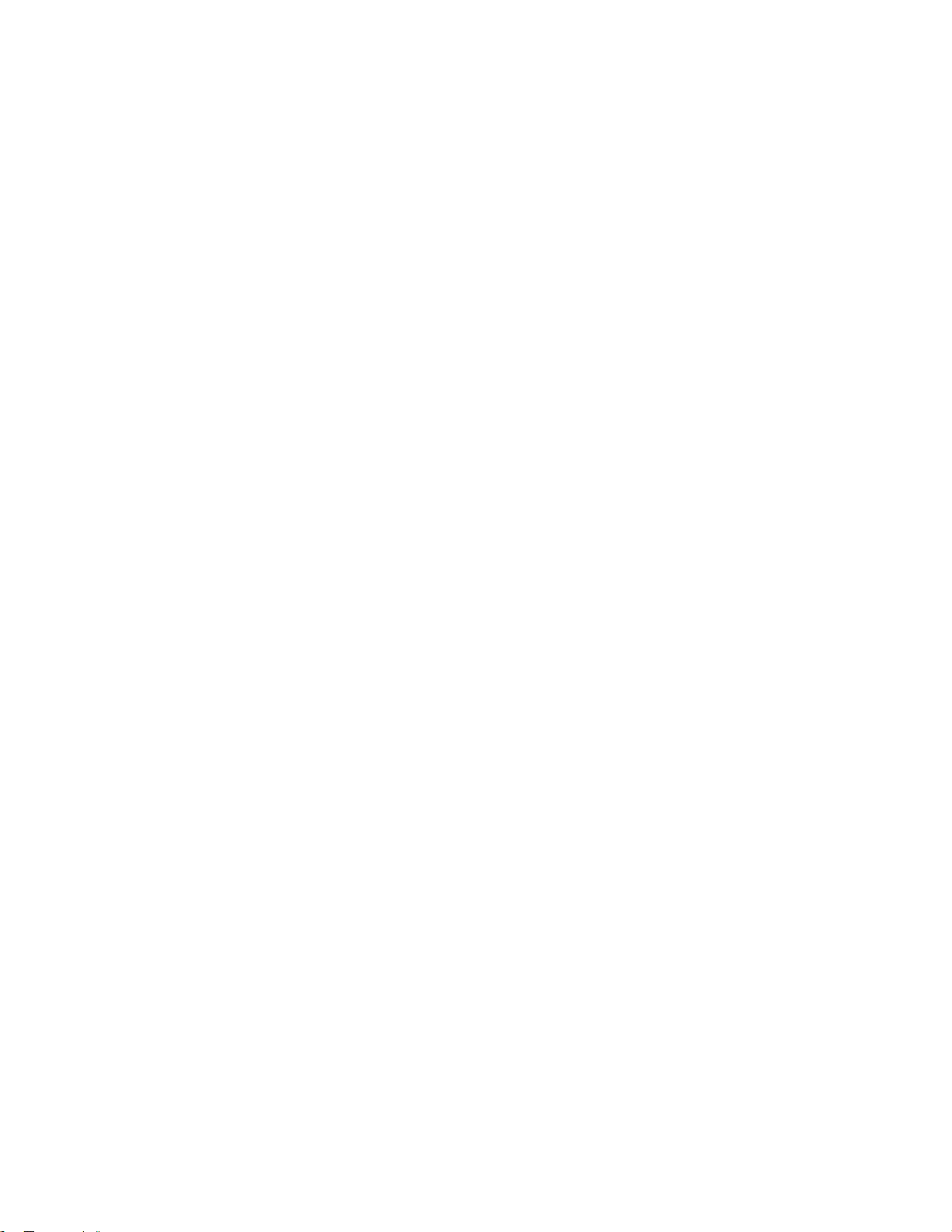
–과도한진동및급작스런충격
–경사면
–직사광선
•CD또는DVD이외의물체를드라이브에삽입하지마십시오.
•컴퓨터를이동하기전에는CD또는DVD미디어를드라이브에서제거하십시오.
CD및DVD미디어취급및보관
CD및DVD미디어는내구성이강하고신뢰할만한미디어이지만사용시사용자의특별한취급과주의를
필요로합니다.CD나DVD를취급하고보관할때에는다음지시사항을준수해주십시오.
•디스크의모서리를잡으십시오.라벨이인쇄된반대면을만지지마십시오.
•디스크의먼지나지문을제거하려면부드러운헝겊을사용하여CD의중심으로부터바깥방향으로닦아
주십시오.둥근원을그리며CD를닦는경우,데이터가손실될수있습니다.
•디스크표면에글씨를쓰거나종이를부착하지마십시오.
•디스크에흠집이나자국을내지마십시오.
•디스크를직사광선이비치는곳에보관하지마십시오.
•디스크세정시벤젠,신나또는기타세정제를사용하지마십시오.
•디스크를떨어뜨리거나구부리지마십시오.
•손상된디스크를드라이브에삽입하지마십시오.뒤틀리거나긁힌디스크또는더러운디스크를사용하
면드라이브가손상될수있습니다.
CD또는DVD재생
컴퓨터에DVD드라이브가있으면,오디오CD를듣거나DVD영화를감상할수있습니다.CD나DVD
를재생하려면다음과같이하십시오.
1.DVD드라이브의열림/닫힘버튼을눌러받침대를여십시오.
2.트레이가완전히열린상태에서CD나DVD를삽입하십시오.일부DVD드라이브에는트레이가운데
에스냅허브가있습니다.드라이브에스냅허브가있으면,한손으로트레이를잡고CD나DVD가제
위치에들어갈때까지가운데를눌러주십시오.
3.열림/닫힘버튼을다시누르거나트레이를살짝앞으로밀어트레이를닫으십시오.CD또는DVD재
생프로그램이자동으로시작됩니다.추가정보는CD또는DVD재생프로그램도움말시스템을
참고하십시오.
DVD드라이브에서CD또는DVD를꺼내려면다음과같이하십시오.
1.컴퓨터가켜진상태에서열림/닫힘버튼을누르십시오.트레이가자동으로열리면조심해서디스크
를꺼내십시오.
2.열림/닫힘버튼을누르거나트레이를살짝앞으로밀어트레이를닫으십시오.
:
고
참
:
고
참
:열림/닫힘버튼을눌러도트레이가열리지않으면클립을펴서DVD드라이브앞면의비상시제거용
고:
참고
참
홈으로밀어넣으십시오.이방법을사용할때드라이브전원은반드시꺼져있어야합니다.긴급한경우
를제외하고는열림/닫힘버튼을사용하십시오.
CD또는DVD기록
컴퓨터에기록가능한DVD드라이브가있으면해당드라이브를사용하여CD나DVD에데이터를기록할
수있습니다.CD나DVD에데이터를기록하려면다음과같이하십시오.
시
작
시
작➙
시작
1.시
2.화면의지시사항을따르십시오.
든
모
➙
든프
모든
➙모
그
로
프
그램
로그
프로
Corel
➙
램
CorelDVD
➙Corel
램➙
Corel
➙
램
그
로
프
든
모
➙
작
MovieFactory
DVD
MovieFactory
DVD
MovieFactoryLenovo
DVDMovieFactory
Lenovo
Lenovo
LenovoEdition
Edition
Edition
Edition을클릭하십시오.
16ThinkCentre사용설명서
